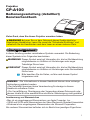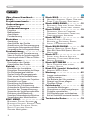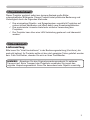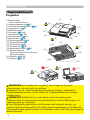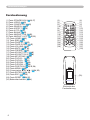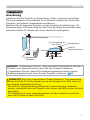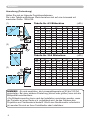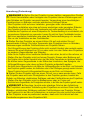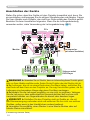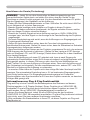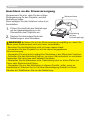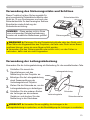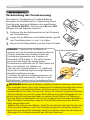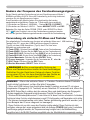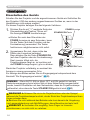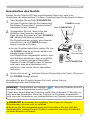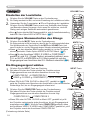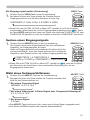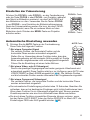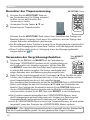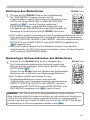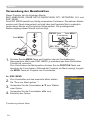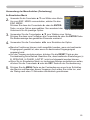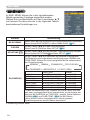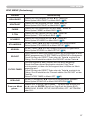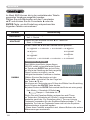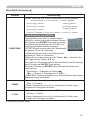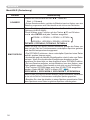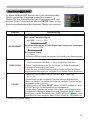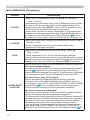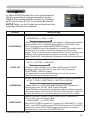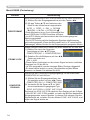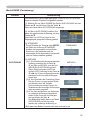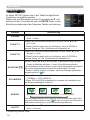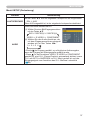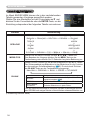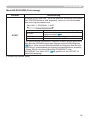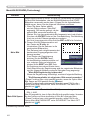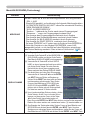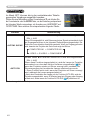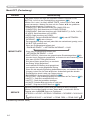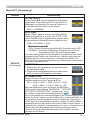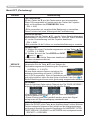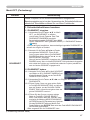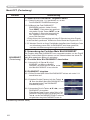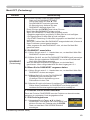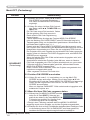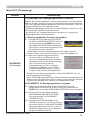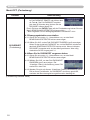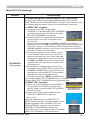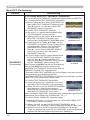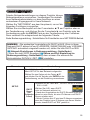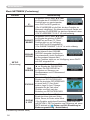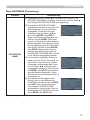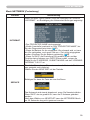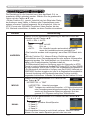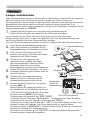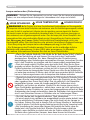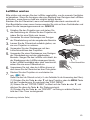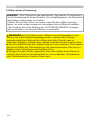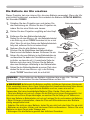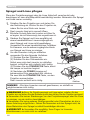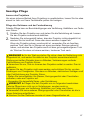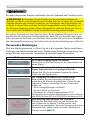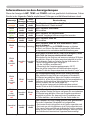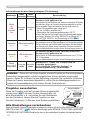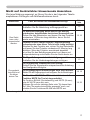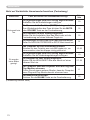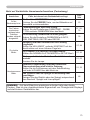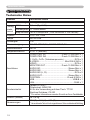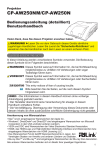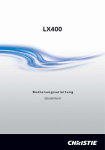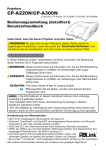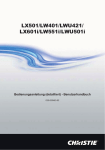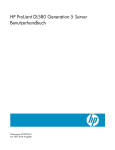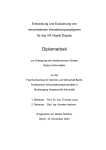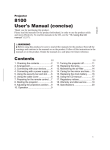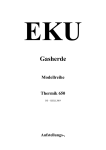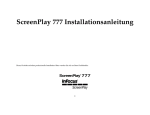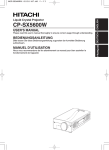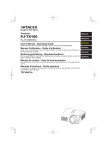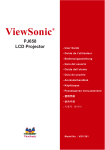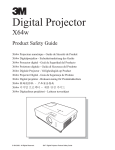Download Projektor Manual als PDF
Transcript
Projektor
CP-A100
Bedienungsanleitung (detailliert)
Benutzerhandbuch
Vielen Dank, dass Sie diesen Projektor erworben haben.
WARNUNG ►Lesen Sie vor dem Gebrauch dieses Geräts sämtliche
zugehörigen Handbücher. Lesen Sie zuerst die "Sicherheits-Richtlinien" und
verwahren Sie die Handbücher nach dem Lesen an einem sicheren Platz.
Über dieses Handbuch
In dieser Anleitung werden verschiedene Symbole verwendet. Die Bedeutung
dieser Symbole ist im Folgenden beschrieben.
WARNUNG Dieses Symbol weist auf Information hin, die bei Nichtbeachtung
möglicherweise zu Unfällen mit Verletzungen oder sogar
Todesfolge führen kann.
VORSICHT Dieses Symbol weist auf Information hin, die bei Nichtbeachtung
möglicherweise zu Unfällen mit Verletzungen oder Sachschäden
führen kann.
Bitte beachten Sie die Seiten, auf die nach diesem Symbol
hingewiesen wird.
HINWEIS • Die Informationen in diesem Handbuch können ohne vorherige
Ankündigung geändert werden.
• Der Hersteller übernimmt keine Verantwortung für etwaige in diesem
Handbuch enthaltene Fehler.
• Die Vervielfältigung, Übertragung oder Verwendung dieses Dokuments oder
dessen Inhalts ist ohne ausdrückliche schriftliche Genehmigung nicht gestattet.
Anerkennung von Warenzeichen
• Mac ist ein eingetragenes Warenzeichen von Apple Computer, Inc.
• VESA und SVGA sind Warenzeichen der Video Electronics Standard Association.
• Windows ist ein eingetragenes Warenzeichen der Microsoft Corporation.
Alle anderen Warenzeichen befinden sich im Besitz ihrer jeweiligen Eigentümer.
Inhalt
Inhalt
Über dieses Handbuch. . . . . . . 1
Inhalt. . . . . . . . . . . . . . . . . . . . . 2
Projektormerkmale. . . . . . . . . . 3
Vorbereitungen. . . . . . . . . . . . . 3
Lieferumfang. . . . . . . . . . . . . . . . . . . . 3
Teilebezeichnungen . . . . . . . . . 4
Projektor. . . . . . . . . . . . . . . . . . . . . . . 4
Bedientasten. . . . . . . . . . . . . . . . . . . . 5
Anschlüsse. . . . . . . . . . . . . . . . . . . . . 5
Fernbedienung. . . . . . . . . . . . . . . . . . 6
Einrichten. . . . . . . . . . . . . . . . . 7
Anordnung . . . . . . . . . . . . . . . . . . . . . 7
Anschließen der Geräte . . . . . . . . . . 10
Anschluss an die Stromversorgung. . . 12
Verwendung des Sicherungsstabs und Schlitzes. . . 13
Verwendung der Leitungsabdeckung. . . 13
Fernbedienung . . . . . . . . . . . . 14
Vorbereitung der Fernsteuerung. . . . 14
Ändern der Frequenz des Fernbedienungssignals. . . 15
Verwendung als einfache PC-Maus und Tastatur. . . 15
Gerät ein/aus. . . . . . . . . . . . . . 16
Einschalten des Geräts. . . . . . . . . . . 16
Ausschalten des Geräts. . . . . . . . . . 17
Betrieb. . . . . . . . . . . . . . . . . . . 18
Einstellen der Lautstärke . . . . . . . . . 18
Kurzzeitiges Stummschalten des Klangs. . . 18
Ein Eingangssignal wählen. . . . . . . . 18
Suchen eines Eingangssignals. . . . . 19
Wahl eines Seitenverhältnisses . . . . 19
Einstellung der Position des Projektors. . . 20
Einstellen von Zoom. . . . . . . . . . . . . 20
Einstellung der Bildposition. . . . . . . . 20
Einstellen der Fokussierung. . . . . . . 21
Automatische Einstellung anwenden. . . 21
Korrektur der Trapezverzerrung. . . . 22
Verwenden der Vergrößerungsfunktion. . . 22
Einfrieren des Bildschirms . . . . . . . . 23
Kurzzeitiges Schwarzabtasten des Bildschirms. . . 23
Verwendung der Menüfunktion. . . . . 24
EINF. MENÜ. . . . . . . . . . . . . . . 26
Bildformat, D-zoom, Keystone ,
Bild-modus, Helligkeit, Kontrast, Farbe,
F-ton, Schärfe, Stillmodus, Spiegel,
Rückst, Filter-timer, Sprache,
Zum erw. Menü gehen...
Menü BILD. . . . . . . . . . . . . . . . 28
Helligkeit, Kontrast, Gamma, Farb-temp.,
Farbe, F-ton, Schärfe, Einst-speich.
Menü ABBILDUNG. . . . . . . . . . 31
Bildformat, Over scan, V-posit, H-posit,
H-phase, H-gr., Autom. einst. ausführ.
Menü EINGB . . . . . . . . . . . . . . 33
Progressiv, Video nr, Farbnorm,
Component, Videoformat, Frame lock,
Computer-eingang, Auflösung
Menü SETUP. . . . . . . . . . . . . . 36
D-zoom, D-shift v, D-shift h,
Keystone , Stillmodus, Spiegel,
Lautst., Lautsprecher, Audio
Menü BILDSCHIRM. . . . . . . . . 38
Sprache, Menü-pos., Blank, Start,
Mein Bild, Mein Bild Sperre, Meldung,
Quelle name
Menü OPT.. . . . . . . . . . . . . . . . 42
Autom. suche, Auto ein, Auto aus,
Lampenzeit, Filter-timer, Meine taste,
Service, Sicherheit
Menü NETZWERK. . . . . . . . . . 55
Setup, Projektor name, e-shot,
Informat., Service
Menü G.U. (geschl. Untertitel). . 60
Anzeigen, Modus, Kanal
Wartung. . . . . . . . . . . . . . . . . . 61
Lampe austauschen. . . . . . . . . . . . . 61
Luftfilter warten. . . . . . . . . . . . . . . . . 63
Die Batterie der Uhr ersetzen. . . . . . 65
Spiegel und Linse pflegen. . . . . . . . . 66
Sonstige Pflege. . . . . . . . . . . . . . . . . 67
Fehlersuche . . . . . . . . . . . . . . 68
Verwandte Meldungen . . . . . . . . . . . 68
Informationen zu den Anzeigelampen. . . 69
Projektor ausschalten. . . . . . . . . . . . 70
Alle Einstellungen zurücksetzen. . . . 70
Nicht auf Gerätefehler hinweisende Anzeichen. . . 71
Technische Daten. . . . . . . . . . 74
Projektormerkmale / Vorbereitungen
Projektormerkmale
Dieser Projektor projiziert selbst aus kurzem Abstand große Bilder
unterschiedlicher Bildsignale. Dieses Produkt bietet praktische Bedienung und
Vielseitigkeit durch die folgenden Merkmale.
ü D
as einzigartige Objektiv- und Spiegelsystem verwirklicht Projektion auf
extrem kurzen Abständen und öffnet damit neue Einsatzmöglichkeiten.
ü D
as motorisierte Linsentor bietet sehr einfache Verwendung des
Projektors.
ü D
er Projektor kann über eine LAN-Verbindung gesteuert und überwacht
werden.
Vorbereitungen
Lieferumfang
Bitte lesen Sie "Inhalt kontrollieren" in der Bedienungsanleitung (Kurzform), die
gedruckt beiliegt. Ihr Projektor sollte mit den dort gezeigten Teilen geliefert worden
sein. Falls Teile fehlen, wenden Sie sich an Ihren Fachhändler.
HINWEIS • Bewahren Sie das Originalverpackungsmaterial für späteren
Transport auf. Beim Transport des Projektors verwenden Sie immer das
originale Verpackungsmaterial. Seien Sie besonders beim Objektiv vorsichtig.
Teilebezeichnungen
Teilebezeichnungen
Projektor
(1) Bedientasten
(Siehe nächste Seite)
(2) Lampenabdeckung (&61)
(3) Fernbedienungssensoren (&14)
(4) Lautsprecher (&37)
(5) Abluftöffnungen
(6) Linsentor (&16, 66)
(7) Anschlüsse (&5, 10)
(8) Netzanschluss (&12)
(9) Netzschalter (&16)
(10) Sicherungsstab (&13)
(11) E
inlassluftöffnungen
(12) Filtereinheit (&63)
(13) Nivellierfüße (&20)
(14) Batteriefachdeckel (&65)
(15) Interne Gewinde
Dies sind Gewinde for optionale
Zubehöraufsätze.
(16) Objektiv (&16, 66)
(17) Spiegel (&16, 66)
(1)
(6)
(2)
(7)
(3)
(8)
(4)
(9)
(5)
(12)
(10)
(11)
(5)
(13)
(15)
(14)
(13)
(16)
(6)
(17)
(6)
WARNUNG ►Vermeiden Sie sorgfaltig, Ihren Finger im Linsentor
einzuklemmen, um sich nicht zu verletzen.
►Schauen Sie nie in die Projektionslinse oder den Spiegel, wahrend die
Projektionslampe leuchtet, da der Strahl der Projektionslampe Ihren Augen
schaden kann.
VORSICHT ►Berühren Sie nicht während der Verwendung des
Projektors oder kurz danach die Lampenabdeckung und Abluftöffnungen, um
Verbrennungen zu vermeiden.
►Die Lüftungsöffnungen dürfen nicht blockiert oder verdeckt werden, um
normale Lüftung sicherzustellen. Es dürfen keine Gegenstände in die Nähe der
Lüftungsöffnungen gestellt werden, die festkleben oder in die Öffnungen gesaugt
werden könnten.
Teilebezeichnungen
Bedientasten
(1) Anzeige LAMP (&69)
(2) Anzeige TEMP (&69)
(3) Anzeige POWER (&16, 17, 69)
(4) Taste STANDBY/ON (&16, 17)
(5) Taste INPUT (&18)
(6) FOCUS +/– Tasten
wenn kein Menü erscheint (&21), oder
Cursortusten ◄, ►
wenn ein Menü erscheint (&24).
(7) MENU Tasten
wenn kein Menü erscheint (&24), oder
Cursortusten ▲, ▼
wenn ein Menü erscheint (&24).
Anschlüsse
(1)
(2)
(3)
POWER
STANDBY/ON
(4)
INPUT
(5)
(6)
MENU
FOCUS -
(7)
+ FOCUS
(&10, Technical's 3 bis 6)
(1) Hauptschalter
(2) MONITOR OUT Anschluss
(3) Y, CB/PB, CR/PR
(Component Video)-Anschlüsse
(4) COMPUTER IN2 Anschluss
(5) COMPUTER IN1 Anschluss
(6) LAN Anschluss
(7) CONTROL Anschluss
(1)
(2)
(8) USB Anschluss (&15)
(9) VIDEO Anschluss
(10) AUDIO IN3 (L/R)-Anschlüsse (&37)
(11) AUDIO OUT Anschluss
(12) AUDIO IN1 Anschluss (&37)
(13) AUDIO IN2 Anschluss (&37)
(14) S-VIDEO Anschluss
(15) Kensington-Schlitz (&13)
(3) (4)
(5)
COMPUTER IN2
MONITOR OUT
(6)
COMPUTER IN1
1
(7)
(8)
LAMP
TEMP
CONTROL
USB
S-VIDEO
Y
VIDEO
CB/PB CR/PR
L
2
AUDIO IN
R
(10)
(11)
AUDIO
OUT
(12)
(13)
(14)
AUDIO IN3
(9)
LAN
(15)
Teilebezeichnungen
Fernbedienung
(1) Taste STANDBY/ON (&16, 17)
(2) Taste VIDEO (&19)
(3) Taste COMPUTER (&18)
(4) Taste SEARCH (&19)
(5) Taste ASPECT (&19)
(6) Taste AUTO (&21)
(7) Taste BLANK (&23)
(8) Taste MAGNIFY ON (&22)
(9) Taste MAGNIFY OFF (&15, 22)
(10) Taste HOME (&15)
(11) Taste END (&15)
(12) Taste PAGE UP (&15)
(13) Taste PAGE DOWN (&15)
(14) Taste VOLUME (&18)
(15) Taste MUTE (&15, 18)
(16) Taste FREEZE (&23)
(17) Taste MY BUTTON 1 (&44)
(18) Taste MY BUTTON 2 (&44)
(19) Taste KEYSTONE (&22)
(20) Taste FOCUS – (&21)
(21) Taste FOCUS + (&21)
(22) Taste D-ZOOM – (&20)
(23) Taste D-ZOOM + (&20)
(24) Taste POSITION (&20, 22, 24)
(25) Taste MENU (&24)
(26) Cursortusten ▲/▼/◄/► (&24, 25)
(27) Taste ENTER (&24, 25)
(28) Taste ESC (&24, 25)
(29) Taste RESET (&24, 25)
(30) Batteriefachdeckel (&14)
(3)
(2)
(5)
(10)
(8)
(9)
(11)
(16)
(17)
(20)
(21)
(24)
(26)
(28)
VIDEO
COMPUTER
ASPECT
MAGNIFY
SEARCH
AUTO
BLANK
HOME
PAGE UP
VOLUME
END
PAGE DOWN
ON
MUTE
OFF
FREEZE
-
FOCUS
MY BUTTON
1
+
-
POSITION
2
KEYSTONE
D-ZOOM
+
MENU
ENTER
ESC
RESET
(30)
Rückseite der
Fernbedienung
(4)
(1)
(6)
(7)
(12)
(14)
(15)
(13)
(19)
(18)
(23)
(22)
(25)
(27)
(29)
Einrichten
Einrichten
Anordnung
Installieren Sie den Projektor an einem festen, kühlen, trockenen und luftigen
Platz und bewahren Sie mindestens 30 cm Abstand zwischen den Seiten des
Projektors und anderen Gegenständen wie Mauern.
Benützen Sie die folgenden Angaben, um den Projektionsstil festzulegen. Für
Deckenmontage und Verwendung auf dem Tisch benötigen Sie das besondere
optionale Zubehör.Ihr Händler kann Ihnen darüber Auskunft geben.
(3) Deckenmontage
(2) V
erwendung auf
dem Tisch
Spiegelschutz
Füße für
Tischverwendung
(1) Gewöhnlicher
Gebrauch
HINWEIS • Vergewissern Sie sich, dass nichts das Projektionslicht zwischen
Projektor und Leinwand blockiert, wenn Sie den Projektor installieren.
• Vergewissern Sie sich, dass die Fernbedienungssensoren keiner starken
Strahlung ausgesetzt sind, wenn Sie den Projektor installieren. (14)
VORSICHT ►Zu dem vorgesehenen Sonderzubehör für Tischverwendung
gehören die Füße für Tischverwendung und der Spiegelschutz. Bitte siehe mit
dem Zubehör mitgelieferte Anleitung.
• Die Füße für Tischverwendung müssen bei Tischverwendung verwendet
werden, andernfalls kann der Projektor nicht stehen oder fällt herunter und wird
beschädigt.
• Der Spiegelschutz muss verwendet werden, um das Linsentor zu schützen,
wenn der Projektor auf dem Tisch fällt.
Einrichten
Anordnung (Fortsetzung)
Halten Sie sich an folgende Projektionsdistanzen.
Die in der Tabelle enthaltenen Werte beziehen sich auf eine Leinwand mit
maximaler Größe: 1024x768.
Tabelle für 4:3 Bildschirm
(1)
A
A
C2
C1
B1
(2)
B2
B2
C2
C1
B1
Zoll
cm
Zoll
cm
Zoll
48 * 0,5 *(0,2) 38,3
15
50
2,0
1 39,8
16
60
9,6
4 47,4
19
70 17,2
7 55,0
22
80 24,8
10 62,6
25
90 32,4
13 70,2
28
100 39,9
16 77,7
31
120 55,0
22 92,8
37
150 77,7
31 115,5
45
200 115,5
45 153,3
60
(±8%)
C1
B2
cm
Zoll
24,4
10
25,2
10
28,9
11
32,6
13
36,2
14
39,9
16
43,6
17
50,9
20
62,0
24
80,4
32
Tabelle für 16:9 Bildschirm
A
A
(3)
B1
C1
A
*
B1
C2
B2
B1
B2
C2
cm
Zoll
98,2
39
101,9
40
120,4
47
139,3
55
158,2
62
177,1
70
196,0
77
234,0
92
291,0
115
385,7
152
(±8%)
C1
Zoll
cm
Zoll
cm
Zoll
cm
Zoll
44 * 0,5 *(0,2) 38,3
15 33,6
13
50
5,4
2 43,2
17 37,3
15
60 13,7
5 51,5
20 43,5
17
70 22,0
9 59,8
24 49,6
20
80 30,2
12 68,0
27 55,7
22
90 38,5
15 76,3
30 61,8
24
100 46,6
18 84,4
33 67,9
27
120 63,1
25 100,9
40 80,1
32
150 87,8
35 125,6
49 98,4
39
200 129,0
51 166,8
66 129,0
51
C2
cm
Zoll
88,9
35
99,9
39
118,3
47
136,8
54
155,3
61
173,9
68
192,3
76
229,5
90
285,3
112
378,2
149
HINWEIS • Es wird empfohlen, die Leinwanddiagonale auf 60 bis 100 Zoll
einzustellen. Bei einer anderen Einstellung (kleiner oder größer) kann sich die
Bildqualität verschlechtern.
• Die Bildschirmposition kann nach der Installation verschoben werden, wenn
der Projektor an einer Decke o.ä. aufgehängt wird, da das Gehäuse des
Projektors aus Plastikmaterial besteht. Wenn eine Nachkorrektur erforderlich
ist, wenden Sie sich an Ihren Fachhändler oder Installateur.
Einrichten
Anordnung (Fortsetzung)
WARNUNG ►Stellen Sie den Projektor in einer stabilen, waagerechten Position
auf. Durch Herunterfallen oder Umkippen des Projektors können Verletzungen und/
oder Schäden am Projektor verursacht werden. Verwendung eines beschädigten
Projektors kann zu Bränden und/oder elektrischen Schlägen führen.
• Den Projektor nicht auf einer instabilen, geneigten oder vibrierenden
Oberfläche aufstellen wie etwa auf einem wackeligen oder geneigten Ständer.
•D
en Projektor nicht mit der Seite oder Vorderseite nach unten gekippt aufstellen. Zum
Aufstellen des Projektors auf seiner Rückposition für Tischverwendung ist es erforderlich, die
vorgesehenen Optionsteile zu verwenden. Lassen Sie sich bei Ihrem Fachhändler beraten.
• Bei einer speziellen Installation wie etwa bei Deckenaufhängung o.ä. wenden
Sie vor der Installation an den Fachhändler.
►Stellen Sie den Projektor an einem kühlen Ort auf und achten Sie auf
ausreichende Lüftung. Die hohe Temperatur des Projektors kann zu Bränden,
Verbrennungen und/oder Fehlfunktionen am Projektor führen.
•D
ie Lüftungsöffnungen des Projektors dürfen nicht verstopft, blockiert oder verdeckt werden.
• Lassen Sie einen Abstand von 30 cm oder mehr von den Seiten des Projektors
zu anderen Gegenständen wie Wänden.
• Stellen Sie den Projektor nicht auf metallischen Oberflächen oder solchen, die sich bei Hitze verformen, auf.
• Stellen Sie den Projektor nicht auf einem Teppich, Kissen oder Bettzeug auf.
• Den Projektor nicht im direkten Sonnenlicht oder in der Nähe heißer Gegenstände wie Heizkörpern aufstellen.
• Es dürfen keine Gegenstände in der Nähe des Linsentors, des Spiegels, der
Lüftungsöffnungen oder oben auf dem Projektor aufgestellt werden.
• Es dürfen keine Gegenstände in die Nähe der Lüftungsöffnungen an der Rück- und Unterseite
des Projektors gestellt werden, die festkleben oder in die Öffnungen gesaugt werden könnten.
Dieser Projektor hat auch Lüftungseinlassöffnungen an der Rück- und Unterseite.
►Stellen Sie den Projektor nicht an einem Ort auf, wo er nass werden kann. Falls
der Projektor nass wird oder Flüssigkeiten in den Projektor geraten, besteht die
Gefahr von Bränden, elektrischen Schlägen und/oder Fehlfunktionen des Projektors.
• Stellen Sie den Projektor nicht im Badezimmer oder im Freien auf.
• Es dürfen keine Gegenstände, die Flüssigkeiten enthalten, in die Nähe des Projektors gestellt werden.
VORSICHT ►Rauchige, feuchte oder staubige Orte bei der Aufstellung
des Projektors vermeiden. Aufstellung des Projektors an solchen Orten kann zu
Bränden, elektrischen Schlägen und/oder Fehlfunktionen am Projektor führen.
• Den Projektor nicht in der Nähe von Luftbefeuchtern, an rauchigen Orten oder in einer Küche aufstellen.
►Der Projektor muss so positioniert werden, dass nicht Licht direkt auf den
Fernbedienungssensor des Projektors fällt.
Einrichten
Anschließen der Geräte
Stellen Sie sicher, dass Ihre Geräte mit dem Projektor kompatibel sind, bevor Sie
sie anschließen und besorgen Sie die nötigen Signalleitungen und Adapter. Fragen
Sie Ihren Händler nach Zubehör, das nicht zum Lieferumfang des Produkts gehört.
Beachten Sie beim Anschließen folgendes. Wenn Sie die Leitungsabdeckung
verwenden wollen, siehe Verwendung der Leitungsabdeckung (13).
PCs
USB-A
RS-232C
RGB OUT
AUDIO
OUT
AUDIO
OUT
RGB OUT
LAN
AUDIO IN
Monitor
RGB IN
COMPUTER IN2
MONITOR OUT
COMPUTER IN1
1
CONTROL
USB
S-VIDEO
Y
CB/PB CR/PR
VIDEO
L
2
AUDIO IN
LAN
AUDIO
OUT
Lautsprecher
(mit einem Verstärker)
R
AUDIO IN3
Y
CB/PB CR/PR
COMPONENT VIDEO OUT
L
R
AUDO OUT
VIDEO
OUT
L
R
AUDO OUT
S-VIDEO
OUT
L
R
AUDO OUT
Videorecorder/
DVD-Player
WARNUNG ►Verwenden Sie nur Zubehör, das zum Lieferumfang dieses Produkts gehört
oder von Ihrem Händler empfohlen wurde. Ändern Sie den Projektor oder das Zubehör nicht ab.
►Bei Leitungen, die nur an einem Ende einen Ferritkern haben, schließen Sie
das Ende mit dem Kern an den Projektor an. Es mag Vorschriften geben, die für
Leitungen eine besondere Länge oder einen Ferritkern verlangen.
►Behandeln Sie die Leitungen sorgfältig, um sie nicht zu zerstören. Verlegen
Sie die Leitung so, dass wahrscheinlich niemand darüber läuft und sie nicht
zerquetscht werden von Gegenständen die darauf oder daneben liegen.
VORSICHT ►Schließen Sie den Projektor nicht an Geräte an, die mit
der Stromversorgung verbunden sind und entfernen Sie ihn nicht von solchen
Geräten, außer wenn in den Handbüchern anders bestimmt.
►Vermeiden Sie sorgfältig, einen Stecker in eine falsche Buchse oder auf
falsche Weise einzusetzen.
(Fortsetzung nächste Seite)
10
Einrichten
Anschliesen der Gerate (Fortsetzung)
HINWEIS • Lesen Sie vor dem Anschließen die Bedienungsanleitungen aller
anzuschließenden Geräte durch und stellen Sie sicher, dass die Geräte für den
Anschluss an dieses Produkt geeignet sind. Vor dem Anschließen an einen PC prüfen
Sie den Signalpegel, den Signaltakt und die Auflösung.
- Ziehen Sie Ihren Netzwerkadministrator zu Rate. Schließen Sie nicht einen LAN-Port
an ein Netzwerk mit zu hoher Spannung an.
- Manche Signale benötigen einen Adapter zur Eingabe in diesen Projektor.
- Manche PCs haben mehrfache Anzeigemodi, die Signale enthalten können, welche
nicht von diesem Projektor unterstützt werden.
- Obwohl der Projektor Signale mit einer Auflösung von bis zu UXGA (1600x1200)
anzeigen kann, wird das Signal vor der Anzeige in die Panelauflösung des Projektors
umgewandelt.
Die beste Displayleistung wird erzielt, wenn die Auflösungen von Eingangssignal und
Projektorpanel identisch sind.
• Stellen Sie beim Anschließen sicher, dass die Form des Leitungssteckers zur
betreffenden Buchse passt. Stellen Sie immer sicher, dass die Schrauben bei Schraubsi
cherungssteckern festgezogen werden.
• Beim Anschließen eines Laptops an den Projektor vergewissern Sie sich, den externen
RGB-Ausgang des Rechners zu aktivieren. (Stellen Sie den Laptop auf CRT-Anzeige
oder auf simultane LCD- und CRT-Anzeige.) Details hierzu finden Sie in dem Handbuch
Ihres Laptop-Rechners.
• Wenn die Bildauflösung auf einem PC geändert wird, kann je nach Eingang die
automatische Einstellfunktion einige Zeit in Anspruch nehmen und möglicherweise nicht
fertig gestellt werden. In diesem Fall kann es sein, dass Sie kein Wahlkästchen zur
Wahl "Ja/Nein" für die neue Auflösung in Windows sehen. Dann wird die Auflösung auf
den Originalwert zurückgestellt. Es kann empfehlenswert sein, andere CRT- oder LCDMonitore zur Änderung der Auflösung zu verwenden.
• In manchen Fällen kann der Projektor nicht das richtige Bild oder überhaupt kein Bild
anzeigen. Die automatische Einstellung kann z. B. bei bestimmten Eingangssignalen
nicht richtig funktionieren. Ein Eingangssynchronisationssignal mit CompositeSynchronisation oder Synchronisation auf G kann den Projektor verwirren, so dass kein
richtiges Bild gezeigt wird.
Informationen zur Plug & Play-Funktionalität
Plug-and-Play ist eine Funktion des Betriebssystems des Rechners und dessen
Peripheriegeräten (z. B. Display-Geräten). Dieser Projektor ist mit VESA DDC 2B
kompatibel. Plug-and-Play kann durch Anschließen dieses Projektors an einen PC
erzielt werden, der mit VESA DDC (Displaydatenkanal) kompatibel ist.
• Nutzen Sie dieses Merkmal, indem Sie eine RGB-Leitung an den Anschluss
COMPUTER IN1 (DDC 2B kompatibel) anschließen. Plug-and-Play funktioniert vielleicht
nicht richtig, wenn Sie einen anderen Anschlusstyp versuchen.
• Bitte verwenden Sie Standardtreiber in Ihrem PC, da dieser Projektor ein Plug-andPlay-Monitor ist.
11
Einrichten
Anschluss an die Stromversorgung
Vergewissern Sie sich, dass Sie die richtige
Stromspannung für den Projektor und das
Netzleitung haben.
Dann befolgen Sie das Verfahren unten zum
Anschließen.
Netzanschluss
Sie das Ende des Netzleitungs
1. Führen
mit der Apparatekupplung in die
Stromzufuhr des Projektors ein.
Sie das andere Ende des
2. Stecken
Netzleitungs in eine Steckdose.
Netzleitung
(mit der
Gerätekupplung)
WARNUNG ►Gehen Sie mit der Stromversorgung sorgfältig um, damit Sie
weder einen Elektroschock noch ein Feuer verursachen.
• Benutzen Sie das Netzleitung nicht mit einer nassen Hand.
• Verwenden Sie den Projektor nur mit der darauf angegebenen
Stromversorgung.
• Verwenden Sie eine leicht zugängliche Steckdose in der Nähe des Projektors.
• Schließen Sie das Netzleitung fest an, um einen Wackelkontakt zu vermeiden.
Verwenden Sie keine lose oder defekte Steckdose.
• Überlasten Sie die Steckdose nicht, Überlastung kann zu einem Risiko von
Feuer oder Elektroschock führen.
• Verwenden Sie nur das Netzleitung in diesem Produkt, außer, wenn es
beschädigt ist. Nehmen Sie im Fall einer Beschädigung Kontakt mit Ihrem
Händler auf. Modifizieren Sie nie das Netzleitung.
12
Einrichten
Verwendung des Sicherungsstabs und Schlitzes
Dieser Projektor hat den Sicherungsstab für
eine kommerzielle Diebstahlschutzkette oder
Draht bis 10 mm Durchmesser und auch den
Sicherheitsschlitz für das Kensington Schloss.
Einzelheiten siehe Anleitung der
Sicherheitsvorrichtung.
HINWEIS • Diese werden nicht im Sinne
einer umfassenden Diebstahlverhinderung,
sondern als zusätzliche Maßnahmen geliefert.
Sicherheitsschlitz
Sicherungsstab
WARNUNG ►Platzieren Sie die Diebstahlschutzkette oder den Draht nicht
in der Nähe der Abgasschlitze des Projektors, da Kette oder Draht einen Brand
auslösen können, wenn sie vom Abgas erhitzt werden.
►Verwenden Sie den Sicherungsstab oder-schlitz nicht, um das Fallen zu
verhindern, dafür sind sie nicht vorgesehen.
Verwendung der Leitungsabdeckung
Verwenden Sie die Leitungsabdeckung als Abdeckung für die anschließenden Teile.
Sie zuerst die
1. Schließen
Signalleitungen und das
Netzleitung an den Projektor an.
Leitungsabdeckung
Sie die Leitungsabdeckung
2. Befestigen
durch Zusammenfügung der
Verbindungsteile am Projektor.
Sie die Schraube an, um die
3. Ziehen
Leitungsabdeckung zu befestigen.
Sie die anderen Enden
4. Schließen
der Leitungen an die anderen
Geräte an und stecken Sie das
Netzleitung in die Steckdose.
Schraube
Verbindungsteile
Schraubenzieher
VORSICHT ►Vermeiden Sie es sorgfältig, die Leitungen in die
Leitungsabdeckung zu quetschen, um die Beschädigung der Leitungen zu verhindern.
13
Fernbedienung
Fernbedienung
Vorbereitung der Fernsteuerung
Das Zubehör "Fernbedienung" benötigt Batterien.
Verwenden Sie die Batterien im Lieferumfang dieses
Produkts oder zwei neue Batterien des spezifizierten
Typs: HITACHI MAXELL, Teil Nummer LR6 oder R6P.
Befolgen Sie das folgende Verfahren.
Sie den Batteriedeckel auf der Rückseite
1. Entfernen
der Fernbedienung.
Sie die Batterien in den Batteriehalter, gemäß
2. Legen
den Polaritätszeichen (+) und (-) im Halter.
3. Bringen Sie die Batterieabdeckung in den früheren Zustand.
HINWEIS • Versuchen Sie, die Batterien zu
Fernbedienungssensoren
wechseln, wenn die Fernbedienung schlecht funktioniert.
• Diese Fernbedienung arbeitet mit Hilfe der
Fernbedienungssensoren am Projektor mit
Infrarotlicht (LED Klasse 1). Der aktive Sensor
spricht auf das Signal der zugewiesenen
Fernbedienung innerhalb von 60 Grad rechts und
links und innerhalb von 3 Metern an.
• Das auf der Projektionsflache o. a. reflektierte
Signal der Fernbedienung kann moglicherweise
30º 30º
ebenfalls empfangen werden.
3m
• Verhindern Sie, dass die Fernbedienungssensoren von
(ca.)
einem starken Strahl erfasst werden. Dies kann zu einer
Fehlfunktion des Projektors und der Fernbedienung führen.
WARNUNG ►Behandeln Sie Batterien sorgfältig, da Batterien Explosionen, Brüche oder
Lecks verursachen können, die zu Feuer, Verletzungen und Umweltverschmutzung führen können.
• Verwenden Sie nur die spezifizierte Batterie und nur, wenn sie neu ist. Verwenden Sie keine
beschädigte Batterie (Riss, Kerbe, Rost oder Leck). Mischen Sie nicht frische und gebrauchte Batterien.
• Weist eine Batterie ein Leck auf, reinigen Sie die Stelle gut mit einem Reinigungstuch. Hat
sich das Leck auf Ihren Körper übertragen, so waschen Sie die Stelle gut mit Wasser aus.
Weist eine Batterie im Batteriehalter ein Leck auf, reinigen Sie ihn und ersetzen die Batterien.
• Beim Einlegen sicherstellen, dass die Plus-und Minusklemmen der Batterie
richtig ausgerichtet sind.
• Arbeiten Sie nicht an einer Batterie; laden Sie sie nicht auf oder löten Sie sie nicht.
• Entfernen Sie bitte die Batterien, wenn Sie die Fernbedienung längere Zeit nicht benötigen. Batterien an
dunkler, kühler und trockener Stelle aufbewahren. Setzen Sie eine Batterie nie dem Feuer oder Wasser aus.
• Entsorgen Sie die Batterie gemäß den örtlichen Gesetzen.
14
Fernbedienung
Ändern der Frequenz des Fernbedienungssignals
Die als Zubehör gelieferte Fernbedienung hat zwei Signalfrequenzmodi Modus 1:
NORMAL und Modus 2:HOCH. Wenn die Fernbedienung nicht richtig funktioniert,
versuchen Sie, die Signalfrequenz zu ändern.
Zum Einstellen des Modus halten Sie gleichzeitig die beiden
nachstehend aufgeführten Tasten ca. 3 Sekunden lang gedrückt.
(2)
(1) Einstellen auf Modus 1:NORMAL... Tasten MUTE und RESET
(2) Einstellen auf Modus 2:HOCH... Tasten MAGNIFY OFF und ESC
VIDEO
COMPUTER
SEARCH
ASPECT
MAGNIFY
AUTO
BLANK
HOME
PAGE UP
VOLUME
END
PAGE DOWN
ON
MUTE
OFF
FREEZE
-
MY BUTTON
1
FOCUS
+
KEYSTONE
2
D-ZOOM
-
POSITION
Bedenken Sie, dass die Option FERNB. FREQ. unter SERVICE im Menü
OPT. (46) des Projektors, der mit der Fernbedienung gesteuert werden
soll, auf den gleichen Modus eingestellt werden muss wie die Fernbedienung.
(1)
+
MENU
ENTER
ESC
RESET
Verwendung als einfache PC-Maus und Tastatur
Die mitgelieferte Fernbedienung fungiert als einfache Maus und USB Anschluss
Tastatur des PC, wenn der USB-Anschluss dieses Projektors
(Typ B) mit dem USB-Anschluss (Typ A) des PCs über eine
Mausleitung verbunden wird.
(1) Taste POS1: Drücken Sie die HOME-Taste auf der Fernbedienung.
(2) Taste ENDE: Drücken Sie die END-Taste auf der Fernbedienung.
(3) Taste BILD AUF: Drücken Sie die Taste PAGE UP auf der Fernbedienung.
(4) Taste BILD AB: Drücken Sie die Taste PAGE DOWN auf der Fernbedienung.
(5) Linke Maustaste: Drücken Sie die ENTER-Taste.
(1)
(6) Cursor bewegen : Verwenden Sie die Cursortasten ▲, ▼, ◄ und ►.
(7) ESC-Taste: Drücken Sie die ESC-Taste.
(2)
(8) Rechte Maustaste: RESET-Taste drücken.
VIDEO
USB
COMPUTER
ASPECT
MAGNIFY
SEARCH
AUTO
BLANK
HOME
PAGE UP
VOLUME
END
PAGE DOWN
ON
MUTE
OFF
FREEZE
WARNUNG ►Eine unsachgemäße Nutzung der
Maus- und Tastaturfunktion könnte Ihr Gerät beschädigen.
Schließen Sie das Gerät beim Gebrauch dieser Funktion
nur an einen PC an. Vor dem Anschließen des Geräts an
den PC lesen Sie die zugehörigen PC-Handbücher.
-
(5)
FOCUS
MY BUTTON
1
+
-
POSITION
2
ESC
(4)
KEYSTONE
D-ZOOM
+
MENU
ENTER
(7)
(3)
(6)
RESET
(8)
HINWEIS • Wenn die einfache Maus- u. Tastatur-Funktion dieses Produkts
nicht richtig funktioniert, prüfen Sie bitte Folgendes.
- Wenn eine USB-Leitung zum Anschließen dieses Projektors an einen PC mit einem
eingebauten Zeigegerät (z. B. Trackball) wie ein Notebook-PC verwendet wird, öffnen Sie
das BIOS Setup-Menü, wählen dort die externe Maus und deaktivieren das Zeigegerät,
da das eingebaute Zeigegerät möglicherweise Priorität für diese Funktion hat.
- Windows 95 Betriebssystemversion 2.1 oder höher ist für diese Funktion erforderlich. Außerdem
funktioniert diese Funktion möglicherweise je nach PC-Konfiguration und Maustreiber nicht richtig.
- So können beispielsweise nicht zwei Tasten gleichzeitig gedrückt werden (um
zum Beispiel den Cursor diagonal zu bewegen).
- Diese Funktion ist nur aktiv, wenn der Projektor richtig arbeitet. Diese Funktion ist nicht
verfügbar, solange die Lampe aufgewärmt wird (die Anzeige POWER blinkt grün), Lautstärke
und Anzeige geregelt werden, die Trapezverzerrung korrigiert wird, die Bilddarstellung
vergrößert wird, die BLANK-Funktion ausgeführt oder der Menübildschirm angezeigt werden.
15
Gerät ein/aus
Gerät ein/aus
Einschalten des Geräts
Schalten Sie den Projektor und die angeschlossenen Geräte ein.Schließen Sie
den Projektor VOR den anderen angeschlossenen Geräten an, wenn in den
Handbüchern nicht anders erwähnt.
Für diesen Projektor befolgen Sie das folgende Verfahren.
Sie die mit " I " markierte Seite des
1. Drücken
Stromschalters als Position "Strom ein".
Die Anzeige POWER leuchtet orange.
● Warten Sie nach dem Erleuchten der
POWER-Anzeige ein paar Sekunden, bevor
Sie die Tasten (auf dem Projektor und der
Fernbedienung) verwenden. Die Tasten
funktionieren möglicherweise nicht sofort.
POWER Anzeige
STANDBY/ON Taste
LAMP
TEMP
POWER
STANDBY/ON
INPUT
Sie sich, dass nichts das
2. Vergewissern
Öffnen des Linsentors behindert.
Dann drücken Sie die Taste STANDBY/ON
(auf dem Projektor oder der Fernbedienung).
Das Linsentor öffnet sich, die
Projektionslampe fängt an, zu leuchten und
die POWER Anzeige beginnt, grün zu blinken.
Stromschalter
STANDBY/ON Taste
Startet der Projektor vollständig, so wechselt die
Anzeige zu einem permanenten Grün.
Zur Anzeige des Bildes wahlen Sie ein Eingangssignal entsprechend dem
Abschnitt "Ein Eingangssignal wahlen" (&18).
HINWEIS • Wenn AUTO EIN im Menü OPT. auf EIN gestellt ist und die
Netzstromversorgung beim letzten Mal mit dem Netzschalter ausgeschaltet
wurde, bewirkt Einschalten mit dem Netzschalter, dass die Projektionslampe
aufleuchtet, ohne dass die Taste STANDBY/ON gedrückt wird (42).
WARNUNG ►Schauen Sie nie in die Projektionslinse oder den Spiegel,
während die Projektionslampe leuchtet, da der Strahl der Projektionslampe Ihren
Augen schaden kann.
►Berühren Sie nicht während des Betriebs oder kurz danach die Umgebung
von Lampenabdeckung und Abluftöffnungen; diese Bereiche sind sehr heiß.
VORSICHT ►Vermeiden Sie sorgfältig, Ihren Finger im Linsentor
einzuklemmen, um sich nicht zu verletzen.
16
Gerät ein/aus
Ausschalten des Geräts
Schalten Sie den Projektor NACH den angeschlossenen Geräten aus, wenn in den
Handbüchern nicht anders bestimmt. Für diesen Projektor befolgen Sie das folgende Verfahren.
drücken Sie die Taste STANDBY/ON
1. Dann
(auf dem Projektor oder der Fernbedienung).
Der Dialog "Ausschalten?" erscheint etwa 5
Sekunden auf der Leinwand.
POWER Anzeige
Taste STANDBY/ON
Sie sich, dass nichts das
2. Vergewissern
Schließen des Linsentors behindert.
Dann drücken Sie wieder die Taste STANDBY/
ON, während die Meldung erscheint.
Die Projektionslampe erlischt, das Linsentor
schließt sich und die POWER Anzeige
beginnt, orange zu blinken.
● Um den Projektor abzukühlen warten Sie, bis
die POWER Anzeige zu blinken aufhört und
ständig orange leuchtet.
Der Projektor kann abgeschaltet werden, ohne
das Abkühlen abzuwarten. Aber es empfiehlt
sich, den Projektor genügend abzukühlen.
Schalten Sie den Projektor etwa 10 Minuten
oder mehr nach dem Abschalten nicht
wieder ein: dies könnte seine Lebensdauer
verkürzen.
LAMP
TEMP
POWER
STANDBY/ON
INPUT
Stromschalter
Taste STANDBY/ON
Sie die mit " " markierte Seite des Stromschalters als Position "Strom aus".
3. Drücken
Die POWER Anzeige erlischt.
Verwenden Sie den Projektor längere Zeit nicht, ziehen Sie aus
Sicherheitsgründen das Netzleitung.
HINWEIS • Hauptschalter nur betätigen (70) , wenn der Projektor nicht auf
normale Weise ausgeschaltet werden kann.
• Nach dem Ausschalten des Projektors warten Sie mindestens 10 Minuten vor
dem erneuten Einschalten. Wenn der Projektor zu fruh wieder eingeschaltet
wird, kann die Lebensdauer von Verbrauchsteilen am Projektor verkurzt werden.
VORSICHT ►Vermeiden Sie sorgfältig, Ihren Finger im Linsentor
einzuklemmen, um sich nicht zu verletzen.
►Berühren Sie die Lampenabdeckung nicht und nähern Sie sich nicht den
Abgasschlitzen, solange Sie den Projektor verwenden und einige Zeit danach,
um einen Brand zu verhindern.
17
Betrieb
Betrieb
VOLUME-Taste
Einstellen der Lautstärke
1.
Sie die Cursortasten ▲/▼ zur Einstellung der Lautstärke.
2. Verwenden
Drücken Sie die VOLUME-Taste erneut zum Schließen des Dialogs
VIDEO
Drücken Sie die VOLUME-Taste an der Fernbedienung.
Ein Dialog erscheint im Bild, um bei der Einstellung der Lautstärke zu helfen.
COMPUTER
ASPECT
MAGNIFY
SEARCH
AUTO
BLANK
HOME
PAGE UP
VOLUME
END
PAGE DOWN
ON
MUTE
OFF
FREEZE
und Beenden dieses Vorgangs. Auch wenn Sie nichts tun, wird der
Dialog nach einigen Sekunden automatisch geschlossen.
-
MY BUTTON
1
FOCUS
+
-
2
KEYSTONE
D-ZOOM
POSITION
●W
enn für den aktuellen Bild-Eingang gewählt ist, wird die Lautstärkeeinstellung
deaktiviert. Siehe Option AUDIO im SETUP-Menü. (37).
Kurzzeitiges Stummschalten des Klangs
+
MENU
ENTER
ESC
RESET
▲/▼-Taste
1.
Drücken Sie die MUTE-Taste an der Fernbedienung.
Ein Dialog erscheint im Bild und zeigt an, dass Sie den Ton stumm geschaltet haben.
Zum Wiederherstellen des Tons drücken Sie die MUTE-oder VOLUME-Taste. Auch
wenn Sie nichts tun, wird der Dialog nach einigen Sekunden automatisch geschlossen.
● Wenn für den aktuellen Bild-Eingang gewählt ist, ist der Ton stets
stumm geschaltet. Siehe Option AUDIO im SETUP-Menü. (37).
●W
enn für den Anschluss VIDEO, S-VIDEO or COMPONENT
gewählt ist, wird G.U. (Closed Caption) automatisch aktiviert, wenn
G.U. auf AUTO in ANZEIGEN im G.U.-Menü gestellt ist und das
Eingangssignal vom Anschluss das G.U.-Merkmal unterstützt (60).
MUTE-Taste
VIDEO
COMPUTER
ASPECT
MAGNIFY
SEARCH
AUTO
BLANK
HOME
PAGE UP
VOLUME
END
PAGE DOWN
ON
MUTE
OFF
FREEZE
-
MY BUTTON
1
FOCUS
+
-
2
KEYSTONE
D-ZOOM
POSITION
+
MENU
ENTER
Ein Eingangssignal wählen
ESC
Sie die INPUT-Taste am Projektor.
1. Drücken
Bei jedem Drücken der Taste schaltet der Projektor seinen
RESET
INPUT-Taste
Eingangsanschluss vom aktuellen Anschluss um wie folgt.
INPUT
COMPUTER IN 1 COMPUTER IN 2
VIDEO S-VIDEO COMPONENT (Y, CB/PB, CR/PR)
MENU
● Wenn EIN für AUTOM. SUCHE im Menü OPT. gewählt ist (42),
setzt der Projektor sein Absuchen der Anschlüsse in der vorstehenden
Reihenfolge fort, bis ein Eingangssignal erfasst wird.
Sie die COMPUTER-Taste an der Fernbedienung.
1. Drücken
Bei jedem Drücken der Taste schaltet der Projektor seinen
COMPUTER-Taste
Eingangsanschluss vom aktuellen Anschluss um wie folgt.
COMPUTER IN 1
COMPUTER IN 2
● Wenn EIN unter AUTOM. SUCHE im Menü OPT. gewählt ist, prüft
der Projektor nacheinander jeden Anschluss, bis ein Eingangssignal
empfangen wird (42). Wird die Taste COMPUTER gedrückt, wenn
der Anschluss VIDEO, S-VIDEO oder COMPONENT gewählt ist, prüft
der Projektor zuerst den Anschluss COMPUTER IN1
VIDEO
MAGNIFY
SEARCH
AUTO
BLANK
HOME
PAGE UP
VOLUME
END
PAGE DOWN
ON
MUTE
OFF
FREEZE
-
FOCUS
MY BUTTON
1
+
-
POSITION
(Fortsetzung nächste Seite)
2
KEYSTONE
D-ZOOM
+
MENU
ENTER
ESC
18
COMPUTER
ASPECT
RESET
Betrieb
Ein Eingangssignal wahlen (Fortsetzung)
VIDEO-Taste
Sie die VIDEO-Taste an der Fernbedienung.
1. Drücken
Bei jedem Drücken der Taste schaltet der Projektor seinen
VIDEO
Eingangsanschluss vom aktuellen Anschluss um wie folgt.
MAGNIFY
COMPONENT (Y, CB/PB, CR/PR) S-VIDEO VIDEO
COMPUTER
ASPECT
SEARCH
AUTO
BLANK
HOME
PAGE UP
VOLUME
END
PAGE DOWN
ON
MUTE
OFF
FREEZE
-
MY BUTTON
1
FOCUS
+
-
2
KEYSTONE
D-ZOOM
+
● Wenn EIN unter AUTOM. SUCHE im Menü OPT. gewählt ist, prüft der Projektor
nacheinander jeden Anschluss, bis ein Eingangssignal empfangen wird (42). Wenn
die Taste VIDEO gedrückt wird, wenn ein Signal vom Anschluss COMPUTER IN1 oder
COMPUTER IN2 gewählt ist, prüft der Projektor zuerst den COMPONENT-Anschluss..
POSITION
MENU
ENTER
ESC
RESET
Suchen eines Eingangssignals
Sie die SEARCH-Taste an der Fernbedienung.
1. Drücken
Der Projektor prüft seine Eingangsanschlüsse wie nachstehend
aufgeführt, um Eingangssignale zu finden.
Wenn ein Eingang gefunden wird, beendet der Projektor die Suche
und zeigt das Bild an. Wenn kein Signal gefunden wird, schaltet der
Projektor zu dem Zustand zurück, der vor dem Vorgang gewählt war.
COMPUTER IN 1 COMPUTER IN 2
VIDEO S-VIDEO COMPONENT (Y, CB/PB, CR/PR)
SEARCH-Taste
VIDEO
COMPUTER
ASPECT
MAGNIFY
SEARCH
AUTO
BLANK
HOME
PAGE UP
VOLUME
END
PAGE DOWN
ON
MUTE
OFF
FREEZE
-
MY BUTTON
1
FOCUS
+
-
2
KEYSTONE
D-ZOOM
POSITION
+
MENU
● Wenn EIN für AUTOM. SUCHE im Menü OPT. gewählt ist (42), setzt der Projektor
sein Absuchen der Anschlüsse in der vorstehenden Reihenfolge fort, bis ein
Eingangssignal erfasst wird.
ENTER
ESC
Wahl eines Seitenverhältnisses
1.
Drücken Sie die ASPECT-Taste an der Fernbedienung.
Bei jedem Drücken der Taste schaltet der Projektor zwischen den
Modi für das Seitenverhältnis um.
Bei einem Computer-Signal
NORMAL 4:3 16:9
RESET
ASPECT-Taste
VIDEO
COMPUTER
ASPECT
MAGNIFY
SEARCH
AUTO
BLANK
HOME
PAGE UP
VOLUME
END
PAGE DOWN
ON
MUTE
OFF
FREEZE
-
FOCUS
MY BUTTON
1
+
-
2
KEYSTONE
D-ZOOM
B
ei einem Videosignal, S-Video-Signal oder Component-Videosignal
4:3 16:9 14:9
POSITION
+
MENU
ENTER
ESC
RESET
Bei keinem Signal
4:3 (fest)
● Die ASPECT-Taste funktioniert nicht, wenn kein richtiges Signal eingegeben wird.
● Der Modus NORMAL bewahrt das originale Seitenverhältnis.
19
Betrieb
Einstellung der Position des Projektors
Dieser Projektor hat unten vier höhenverstellbare Füße. Verwenden Sie sie, um
die Position des Projektors einzustellen.
UTER
UTER
IN2
IN1
COMP
LAN
1
AUDIO
OUT
COMP
UTER
OUT
EO
S-VID
COMP
AUDIO
USB
ROL
CONT
2
IN
R
CR/P
B
CB/P
R
Y
L
IN3
VIDEO AUDIO
max. 43 mm
Höhenverstellbare
Füße
VORSICHT ►Verlängern Sie die höhenverstellbaren Füße nicht auf 43 mm oder mehr. Das
Bein, das über diese Limite hinaus verlängert wurde, kann sich vom Projektor lösen und Sie verletzen.
►Neigen Sie den Projektor nur mit diesen Nivellierfüßen.
►Neigen Sie den Projektur nicht um mehr als 5 Grad, wenn er von einer Decke
o.ä. aufgehängt ist.
Einstellen von Zoom
VIDEO
COMPUTER
ASPECT
Drücken Sie die Taste D-ZOOM + oder D-ZOOM – an der Fernbedienung
zur Steuerung der Anzeige des D-ZOOM-Dialogs im Bildschirm.
Verwenden Sie die Tasten D-ZOOM + und D-ZOOM – zur
Einstellung der Bildgröße.
Zum Fertigstellen des Vorgangs berühren Sie diese Tasten
einige Sekunden lang, bis der Dialog verschwindet.
● Wenn Sie einen Teil des Bildes vergrößern wollen,
verwenden Sie die Vergrößerungsfunktion (22).
● Dies ist eine Funktion zum Verschieben der Position des mit
der Zoomfunktion verkleinerten Bildes.
● Diese Funktion steht nicht zur Verfügung, wenn Menüs auf
dem Bildschirm angezeigt werden.
● Diese Funktion steht nicht zur Verfügung, wenn D-ZOOM in
seinem Dialog auf 100 (Vollbildschirm) eingestellt ist.
0
AUTO
BLANK
D-ZOOM + Taste
MAGNIFY
HOME
PAGE UP
END
PAGE DOWN
VOLUME
ON
MUTE
OFF
FREEZE
-
MY BUTTON
1
FOCUS
+
-
2
KEYSTONE
D-ZOOM
POSITION
+
MENU
ENTER
ESC
RESET
D-ZOOM – Taste
VIDEO
Einstellung der Bildposition
Drücken Sie die POSITION-Taste an der Fernbedienung,
wenn kein Menü erscheint, um den D-SHIFT-Dialog auf den
Bildschirm zu rufen. Verwenden Sie die Tasten ▲, ▼, ◄ und
► zur Einstellung der Bildposition. Drücken Sie die POSITIONTaste erneut zum Fertigstellen dieses Vorgangs.
SEARCH
COMPUTER
ASPECT
MAGNIFY
SEARCH
AUTO
BLANK
HOME
PAGE UP
VOLUME
END
PAGE DOWN
ON
MUTE
OFF
FREEZE
-
FOCUS
MY BUTTON
1
+
-
POSITION
2
KEYSTONE
D-ZOOM
+
MENU
ENTER
ESC
RESET
POSITION-Taste
Betrieb
Einstellen der Fokussierung
VIDEO
COMPUTER
SEARCH
ASPECT
Drücken Sie FOCUS + oder FOCUS – an der Fernbedienung
oder die Taste FOCUS + oder FOCUS – am Projektor, während
kein Menü im Bildschirm erscheint, um das Feld FOKUS auf
den Bildschirm zu rufen. Verwenden Sie die Tasten FOCUS
+ und FOCUS – zum Einstellen der Bildschirmfokussierung.
Nach der Fokuseinstellung warten Sie kurz, bis das FOKUSFeld verschwindet, wenn Sie ein anderes Menü auf dem
Bildschirm durch Drücken der MENU-Taste am Projektor
aufrufen wollen.
AUTO
BLANK
FOCUS + Taste
MAGNIFY
HOME
PAGE UP
END
PAGE DOWN
VOLUME
ON
MUTE
OFF
FREEZE
-
MY BUTTON
1
FOCUS
+
KEYSTONE
2
D-ZOOM
-
POSITION
+
MENU
ENTER
ESC
RESET
FOCUS – Taste
Automatische Einstellung anwenden
Sie die AUTO-Taste an der Fernbedienung.
1. Drücken
Diese Taste hat folgende Funktion.
B
ei einem Computer-Signal
Die vertikale Position, die horizontale Position und die
horizontale Phase werden automatisch eingestellt.
Stellen Sie vor Verwendung dieser Funktion sicher, dass das
Anwendungsfenster auf die maximale Größe gestellt ist. Dunkle
Bilder werden möglicherweise nicht ordnungsgemäß eingestellt.
Führen Sie die Einstellung mit einem hellen Bild aus.
AUTO-Taste
VIDEO
COMPUTER
ASPECT
MAGNIFY
SEARCH
AUTO
BLANK
HOME
PAGE UP
VOLUME
END
PAGE DOWN
ON
MUTE
OFF
FREEZE
-
FOCUS
MY BUTTON
1
+
-
2
KEYSTONE
D-ZOOM
POSITION
+
MENU
ENTER
B
ei einem Video- oder S-Videosignal
Das für das jeweilige Eingangssignal am besten geeignete Videoformat wird
automatisch gewählt. Diese Funktion steht nur zur Verfügung, wenn AUTO unter
VIDEOFORMAT im Menü EINGB eingestellt ist (34). Die vertikale Position
und die horizontale Position werden automatisch auf Vorgabewerte eingestellt.
ESC
RESET
Bei einem Component-Videosignal
Die vertikale Position, die horizontale Position und die horizontale Phase
werden automatisch eingestellt.
●D
er automatische Einstellvorgang erfordert etwa 10 Sekunden. Beachten Sie
außerdem, dass er bei bestimmten Eingängen nicht richtig funktionieren kann.
Wenn diese Funktion für ein Videosignal ausgeführt wird, können gewisse
Zusatzkomponenten wie eine Linie außerhalb eines Bildes erscheinen.
● Die durch diese Funktion eingestellten Elemente können variieren, wenn
bei der Option AUTO EINST. unter der Option SERVICE im Menü OPT. die
Einstellungen FEIN oder AUS gewählt wurden (45).
21
Betrieb
Korrektur der Trapezverzerrung
Sie die KEYSTONE-Taste an
1. Drücken
der Fernbedienung. Ein Dialog erscheint
2.
VIDEO
COMPUTER
SEARCH
KEYSTONE-Taste
ASPECT
MAGNIFY
AUTO
BLANK
HOME
PAGE UP
VOLUME
END
PAGE DOWN
ON
MUTE
OFF
im Bild, um bei der Korrektur der
Verzerrung zu helfen.
Verwenden Sie die Tasten ▲/▼ zur
Einstellung der Trapezkorrektur.
FREEZE
-
MY BUTTON
1
FOCUS
+
-
2
KEYSTONE
D-ZOOM
POSITION
+
MENU
ENTER
ESC
RESET
Drücken Sie die KEYSTONE-Taste erneut zum Schließen des Dialogs und
Beenden dieses Vorgangs. Auch wenn Sie nichts tun, wird der Dialog nach
einigen Sekunden automatisch geschlossen.
●D
er Einstellbereich dieser Funktion ist je nach Art der Eingangssignale unterschiedlich.
Bei manchen Eingangssignalen kann diese Funktion nicht ordnungsgemäß arbeiten.
● Diese Funktion steht nicht zur Verfugung, wenn der Bewegungsdetektor
eingeschaltet ist (&51).
Verwenden der Vergrößerungsfunktion
Sie die ON-Taste von MAGNIFY auf der Fernbedienung.
1. Drücken
Die Anzeige "VERGRÖßERN" erscheint auf der Projektionsfläche und
der Projektor geht in den Vergrößerungsmodus. Wird die Taste ON
von MAGNIFY zuerst nach dem Einschalten des Projektors gedrückt,
so wird das Bild zweimal vergrößert. Die Anzeige verschwindet nach
einigen Sekunden, wenn kein Bedienungsvorgang ausgeführt wird.
2.
Taste MAGNIFY
ON/OFF
VIDEO
COMPUTER
ASPECT
MAGNIFY
SEARCH
AUTO
BLANK
HOME
PAGE UP
VOLUME
END
PAGE DOWN
ON
MUTE
OFF
FREEZE
FOCUS
MY BUTTON
1
2
KEYSTONE
D-ZOOM
Stellen Sie den Vergrößerungsgrad mit den Cursortasten ▲/▼ ein. Das Bild des Video-,
S-Video- oder Component-Videosignals kann bis zu 2-fach vergrößert werden und das
eines Computersignals kann bis zu 4-fach vergrößert werden.
Zum Verschieben des Zoombereichs drücken Sie die POSITION-Taste im VERGRÖßERNModus, und betätigen Sie dann die Cursortasten ▲/▼/◄/► zum Verschieben des
Bereichs. Zum Festlegen des Zoombereichs drücken Sie die POSITION-Taste erneut.
Um den VERGRÖßERN-Modus zu beenden und den Bildschirm auf Normalbild
zurückzuschalten, drücken Sie die OFF-Taste unter MAGNIFY an der Fernbedienung.
-
+
-
POSITION
+
MENU
ENTER
ESC
RESET
● Der Projektor beendet automatisch den VERGRÖßERN-Modus, wenn
das Eingangssignal wechselt oder wenn ein Vorgang zur Änderung des
Anzeigezustands (automatische Einstellung usw.) ausgeführt wird.
● Auch im VERGRÖßERN-Modus variiert die Trapezverzerrung; sie wird wieder
hergestellt, wenn der Projektor den VERGRÖßERN-Modus verlässt.
HINWEIS • Der Vergrößerungsgrad kann fein eingestellt werden. Beobachten
Sie die Projektionsfläche genau, um den gewünschten Pegel zu finden.
22
Betrieb
Einfrieren des Bildschirms
1.
FREEZE-Taste
Drücken Sie die FREEZE-Taste an der Fernbedienung.
Die "EINFRIEREN"-Anzeige erscheint auf der
Projektionsfläche (obwohl die Anzeige nicht erscheint, wenn
AUS für die Option MELDUNG im Menü BILDSCHIRM
gewählt ist (41)), und der Projektor schaltet auf
EINFRIEREN-Modus, in dem das Bild eingefroren wird.
Zum Beenden des EINFRIEREN-Modus und Zurückschalten der
Darstellung auf normal drücken Sie die FREEZE-Taste erneut.
VIDEO
COMPUTER
ASPECT
MAGNIFY
SEARCH
AUTO
BLANK
HOME
PAGE UP
VOLUME
END
PAGE DOWN
ON
MUTE
OFF
FREEZE
-
MY BUTTON
1
FOCUS
+
-
2
KEYSTONE
D-ZOOM
POSITION
+
MENU
ENTER
● Der Projektor schaltet automatisch auf den Eingangssignalbildschirm zurück,
wenn eine der Projektortasten oder Fernbedienungstasten (ausgenommen
ASPECT, POSITION, MAGNIFY oder FREEZE, und auch ausgenommen MY
BUTTON1/2 wenn EINST-SPEICH. oder BILD-MODUS zugewiesen auf
(44)) gedrückt wird.
● Wenn der Projektor längere Zeit ein Standbild projiziert, kann das Bild
möglicherweise im LCD-Panel eingebrannt werden. Lassen Sie den Projektor
nicht zu lange im EINFRIEREN-Modus.
ESC
RESET
Kurzzeitiges Schwarzabtasten des Bildschirms
Sie die BLANK-Taste an der Fernbedienung.
1. Drücken
Der Schwarzabtastungsbildschirm erscheint anstelle des
Bildschirm-Eingangssignals. Siehe Option BLANK im Menü
BILDSCHIRM (38).
Drücken Sie die BLANK-Taste zum Verlassen des SchwarzabtastBildschirms und zur Rückkehr zum Eingangssignal-Bildschirm.
● Der Projektor schaltet automatisch auf den
Eingangssignalbildschirm zurück, wenn eine der
Projektortasten oder Fernbedienungstasten (ausgenommen
ASPECT, POSITION, MAGNIFY oder FREEZE, und auch
ausgenommen MY BUTTON1/2 wenn EINST-SPEICH. oder
BILD-MODUS zugewiesen auf (44)) gedrückt wird.
BLANK-Taste
VIDEO
COMPUTER
ASPECT
MAGNIFY
SEARCH
AUTO
BLANK
HOME
PAGE UP
VOLUME
END
PAGE DOWN
ON
MUTE
OFF
FREEZE
-
FOCUS
MY BUTTON
1
+
-
POSITION
2
KEYSTONE
D-ZOOM
+
MENU
ENTER
ESC
RESET
HINWEIS • Der Ton ist nicht mit der Schwarzabtastung-Funktion verbunden.
Wenn erforderlich stellen Sie vorher die Lautstärke ein oder schalten das Gerät stumm.
• Wenn Sie den Bildschirm leeren und gleichzeitig den Ton stummschalten
möchten, wen Sie die Funktion AV Mute, die zu einer der MY BUTTON an der
Fernbedienung im Voraus zugewiesen werden muss (44).
23
Betrieb
Verwendung der Menüfunktion
Dieser Projektor hat die folgenden Menüs:
BILD, ABBILDUNG, EINGB, SETUP, BILDSCHIRM, OPT., NETZWERK, G.U. und
EINF. MENÜ.
Das EINF. MENÜ besteht aus häufig verwendeten Funktionen. Die weiteren Menüs
werden nach Zweck kategorisiert und sind über das Erweiterte Menü zugänglich.
Jedes dieser Menüs wird auf gleiche Weise bedient. Die grundlegenden
Bedienvorgänge dieser Menüs sind wie folgt.
VIDEO
COMPUTER
SEARCH
ASPECT
MAGNIFY
AUTO
BLANK
HOME
PAGE UP
VOLUME
END
PAGE DOWN
MUTE
ON
OFF
FREEZE
FOCUS
-
TEMP
Taste MENU
MY BUTTON
1
2
KEYSTONE
ENTER-Taste
Taste MENU
Cursortasten
LAMP
POWER
+
-
D-ZOOM
POSITION
+
MENU
STANDBY/ON
ENTER
ESC
INPUT
RESET
ESC-Taste
RESET-Taste
ME
LU
AU
TO
TE
VO
TO
NE
MU
YS
KE
E DO
PAG
+
2
ME
NU
M
OO
TT
ON
D-Z
BU
1
-
T
SE
+
S
RE
CU
ION
ES
C
PO
SIT
EN
TE
R
FO
+ FOCUS
-
FOCUS -
MY
AUDIO
OUT
ZE
1
2
IN
EE
LAN
Y
IN1
AUDIO
D
TER
S-VIDEO
EN
COMPU
MAG
NIF
IN2
R
CR/P
B
CB/P
R
Y
L
IN3
VIDEO AUDIO
ON
TER
OUT
OFF
TER
USB
FR
COMPU
COMPU
OL
CONTR
AS
PE
HO
CT
ME
VID
WN
EO
PA
GE
CO
UP
MP
UT
ER
SE
AR
CH
BL
AN
K
MENU
Sie die MENÜ-Taste am Projektor oder der Fernbedienung.
1. Drücken
Das erweiterte Menü oder EINF. MENÜ, je nachdem was beim Einschalten
Priorität hat, erscheint.
Zum Verschieben der Menüposition drücken Sie die POSITION-Taste und
benutzen die Cursortasten. Während der Projektor ein Menü anzeigt, fungiert
die MENU-Taste am Projektor wie Cursortasten.
Im EINF. MENÜ
Umschalten auf das erweiterte Menü wählen
2. Zum
Sie "Zum erw. Menü gehen...".
Sie die Cursortasten ▲/▼ zum Wählen
3. Verwenden
einer Option.
Sie die Cursortasten ◄/► zum
4. Verwenden
Einstellen der Option.
EINF. MENÜ
(Fortsetzung nächste Seite)
24
Betrieb
Verwendung der Menufunktion (Fortsetzung)
Im Erweiterten Menü
Sie die Cursortasten ▲/▼ zum Wählen eines Menüs.
2. Verwenden
Um zum EINF. MENÜ umzuschalten, wählen Sie das
EINF. MENÜ.
Drücken Sie dann die Cursortaste ► oder die ENTERTaste, um eine Option auszuwählen. Nun erscheint das
Untermenü für die jeweilige Option.
Das Erweiterte Menü
Sie die Cursortasten ▲/▼ zum Wählen einer Option.
3. Verwenden
Drücken Sie dann zum Fortfahren die Cursortaste ► oder die ENTER-Taste.
Die Bedienanzeige des gewählten Elements erscheint.
4. Verwenden Sie die Cursortasten ◄/► zum Einstellen der Option.
● Manche Funktionen können nicht ausgeführt werden, wenn ein bestimmter
Eingangsport gewählt ist, oder wenn ein bestimmtes Eingangssignal
angezeigt wird.
● Um den Vorgang zurückzusetzen, drücken Sie die RESET-Taste an der
Fernbedienung beim Betrieb. Beachten Sie, dass bestimmte Einstellungen (z.
B. SPRACHE, H-PHASE, LAUTST.) nicht zurückgesetzt werden können.
● Wenn Sie im Erweiterten Menü zur vorherigen Anzeige zurückkehren wollen,
drücken Sie die Cursortaste ◄ oder die ESC-Taste an der Fernbedienung.
Sie die MENU-Taste an der Fernbedienung erneut zum Schließen
5. Drücken
des Menüs und Beenden dieses Vorgangs. Auch wenn Sie nichts tun, wird
der Dialog nach etwa 10 Sekunden automatisch geschlossen.
25
EINF. MENÜ
EINF. MENÜ
Im EINF. MENÜ können die in der nachstehenden
Tabelle genannten Vorgänge ausgeführt werden.
Wählen Sie eine Menüoption mit den Cursortasten ▲/▼
und nehmen Sie dann eine der in der folgenden Tabelle
beschriebenen Einstellungen vor.
Element
Beschreibung
BILDFORMAT
Mit den Tasten ◄/► wird zwischen den Modi für das Seitenverhältnis umgeschaltet.
Siehe Option BILDFORMAT im Menü ABBILDUNG (31).
D-ZOOM
KEYSTONE
Mit den Tasten ◄/► wird das Zoom eingestellt.
Siehe Punkt D-ZOOM im Menü SETUP (36).
Mit den Tasten ◄/► wird die vertikale Trapezverzerrung korrigiert.
Siehe Option KEYSTONE
im Menü SETUP (36).
Mit den Tasten ◄/► wird zwischen den Bildmodi umgeschaltet.
Die Bildmodi sind Kombinationen der Einstellungen GAMMA und
FARB-TEMP. Wählen Sie einen geeigneten Modus entsprechend
der Projektionsquelle.
NORMAL ó CINEMA ó DYNAMISCH ó PRO.F.(SCHW)
TAGSÜBER ó WEISS PRO.F. ó PRO.F.(GRN)
BILD-MODUS
NORMAL
CINEMA
DYNAMISCH
PRO.F.(SCHW)
PRO.F.(GRN)
WEISS PRO.F.
TAGSÜBER
FARB-TEMP.
#2 MITTEL VORGABE
#3 NIEDRIG VORGABE
#1 HOCH VORGABE
#4 HOCH-HELL-1 VORGABE
#5 HOCH-HELL-2 VORGABE
#2 MITTEL VORGABE
#6 HOCH-HELL-3 VORGABE
GAMMA
#1 VORGABE
#2 VORGABE
#3 VORGABE
#4 VORGABE
#4 VORGABE
#5 VORGABE
#6 VORGABE
• Wenn die Kombination von GAMMA und FARB-TEMP. sich von
den oben voreingestellten Modi unterscheidet, ist die Anzeige am
Menü für BILD-MODUS auf "INDIVIDU." gestellt. Siehe Optionen
GAMMA (28) und FARB-TEMP. (29) im BILD-Menü.
•Wenn diese Funktion ausgeführt wird, können gewisse
Zusatzkomponenten wie ein Balken erscheinen.
(Fortsetzung nächste Seite)
26
EINF. MENÜ
EINF. MENÜ (Fortsetzung)
Element
Beschreibung
HELLIGKEIT
Passen Sie die Helligkeit mit den ▲/▼ -Tasten an.
Siehe Option HELLIGKEIT im Menü BILD (28).
KONTRAST
Passen Sie den Kontrast mit den Tasten ◄/► an.
Siehe Option KONTRAST im Menü BILD (28).
FARBE
Passen Sie die Gesamtfarbe mit den ◄/► -Tasten an.
Siehe Option FARBE im Menü BILD (29).
F-TON
Passen Sie den Farbton mit den ◄/► -Tasten an.
Siehe Option F-TON im Menü BILD (29).
SCHÄRFE
Passen Sie die Schärfe mit den ◄/► -Tasten an.
Siehe Option SCHÄRFE im Menü BILD (30).
STILLMODUS
Mit den Tasten ◄/► wird der Stillmodus aus-/eingeschaltet.
Siehe Option STILLMODUS im Menü SETUP (36).
SPIEGEL
Mit den Tasten ◄/► wird der Spiegel-Status aus-/eingeschaltet.
Siehe Option SPIEGEL im Menü SETUP (36).
RÜCKST
Durch Ausführen dieser Menüoption werden alle Einstellungen im EINF.
MENÜ ausgenommen FILTER-TIMER und SPRACHE zurückgesetzt.
Durch Drücken der RESET-Taste oder der Taste ► erscheint ein
Dialog. Zum Rückstellen wählen Sie RÜCKST mit der Taste ▲.
FILTER-TIMER
Die Nutzungsdauer des Luftfilters wird im Menü angezeigt.
Durch Ausführen dieser Menüoption wird der Filter-Timer
zurückgesetzt, mit dem die Nutzungszeit des Luftfilters im Menü
angezeigt wird.
Durch Drücken der RESET-Taste oder der Taste ► erscheint ein
Dialog. Zum Rückstellen der Filterzeit wählen Sie RÜCKST mit der
Taste ▲.
Siehe FILTER-TIMER in Menü OPT. (43).
SPRACHE
Zum erw. Menü
gehen...
Mit den Cursortasten ◄/► wird die Anzeigesprache geändert.
Siehe Option SPRACHE im Menü BILDSCHIRM (38).
Wählen Sie "Zum erw. Menü gehen..." im Menü und drücken Sie
die ► oder die ENTER-Taste zum Zugriff auf die Menüs BILD,
ABBILDUNG, EINGB, SETUP, BILDSCHIRM, OPT., NETZWERK
oder G.U..
27
Menü BILD
Menü BILD
Im Menü BILD können die in der nachstehenden Tabelle
genannten Vorgänge ausgeführt werden.
Wählen Sie eine Menüoption mit den Cursortasten
▲/▼ und drücken Sie die Cursortaste ► oder die
ENTER-Taste, um die Einstellung entsprechend der
folgenden Tabelle vorzunehmen.
Element
Beschreibung
HELLIGKEIT
Passen Sie die Helligkeit mit den ▲/▼ -Tasten an.
Hell ó Dunkel
KONTRAST
Passen Sie den Kontrast mit den ▲/▼ -Tasten an.
Stark ó Schwach
Mit den Tasten ▲/▼ wird der Gamma-Modus geändert.
925*$%(Ù,1',9,'8Ù925*$%(Ù,1',9,'8
Ú
Ú
925*$%(
,1',9,'8
Ú
Ú
,1',9,'8
925*$%(
Ú
Ú
,1',9,'8Ù925*$%(Ù,1',9,'8Ù925*$%(
Zum Einstellen von INDIVIDU.
GAMMA
Durch Wählen eines Modus, dessen Namen
INDIVIDU. enthält und anschließendes Drücken
der Taste ► oder ENTER-Taste wird ein Dialog
zur Hilfe bei der Einstellung des Modus angezeigt.
Diese Funktion ist nützlich, um die
Helligkeit bestimmter Farbtöne zu ändern.
Wählen Sie eine Menüoption mit den
Tasten ◄/►, und stellen Sie den Pegel mit
den Tasten ▲/▼ ein.
Sie können ein Testmuster zum Prüfen des Effekts Ihrer Einstellung
durch Drücken der ENTER-Taste abrufen.
Bei jedem Drücken der ENTER-Taste wechselt das Muster wie unten gezeigt.
Kein Muster ð Grauskala (9 Stufen)
Rampe Grauskala mit 15
Stufen Die acht Equalizer-Balken entsprechen acht Tönen
im Testmuster (Grauskala mit 9 Stufen), ausgenommen der
dunkelste ganz links. Zur Einstellung des 2. Tons von links im
Testmuster verwenden Sie den Equalizer-Balkenschieber "1". Der
dunkelste Ton links am Testmuster kann nicht mit den EqualizerBalkenschiebern eingestellt werden.
• Wenn diese Funktion ausgeführt wird, können Balken oder andere
Bildverzerrungen erscheinen.
(Fortsetzung nächste Seite)
28
Menü BILD
Menü BILD (Fortsetzung)
Element
Beschreibung
Mit den Tasten ▲/▼ wird der Farbtemperatur-Modus geändert.
+2&+925*$%(Ù+2&+,1',9,'8Ù0,77(/925*$%(
Ú
Ú
0,77(/,1',9,'8
+2&++(//,1',9,'8
Ú
Ú
1,('5,*925*$%(
+2&++(//925*$%(
Ú
Ú
1,('5,*,1',9,'8
+2&++(//,1',9,'8
Ú
Ú
+2&++(//925*$%(Ù+2&++(//,1',9,'8Ù+2&++(//925*$%(
Zum Einstellen von INDIVIDU.
FARB-TEMP.
Durch Wählen eines Modus, dessen Namen
INDIVIDU. enthält und anschließendes Drücken
der Taste ► oder ENTER-Taste wird ein Dialog
zur Hilfe bei der Einstellung von OFFSET und
GAIN des gewählten Modus angezeigt.
OFFSET-Einstellungen ändern die Farbintensität
auf ganzen Tönen im Testmuster.
GAIN-Einstellungen ändern die Farbintensität
auf helleren Tönen im Testmuster.
Wählen Sie eine Menüoption mit den Tasten ◄/►, und stellen Sie
den Pegel mit den Tasten ▲/▼ ein.
Sie können ein Testmuster zum Prüfen des Effekts Ihrer Einstellung
durch Drücken der ENTER-Taste abrufen.
Bei jedem Drücken der ENTER-Taste wechselt das Muster wie
unten gezeigt.
Kein Muster ð Grauskala (9 Stufen)
Rampe Grauskala mit 15 Stufen
• Wenn diese Funktion ausgeführt wird, können Balken oder andere
Bildverzerrungen erscheinen.
FARBE
Passen Sie die Gesamtfarbe mit den ▲/▼ -Tasten an.
Stark ó Schwach
• Dieser Gegenstand ist nur für ein Videosignal, S-Video- oder
Component-Videosignal verfügbar.
F-TON
Passen Sie den Farbton mit den ▲/▼ -Tasten an.
Grünlich ó Rötlich
• Dieser Gegenstand ist nur für ein Videosignal, S-Video- oder
Component-Videosignal verfügbar.
(Fortsetzung nächste Seite)
29
Menü BILD
Menü BILD (Fortsetzung)
Element
Beschreibung
SCHÄRFE
Passen Sie die Schärfe mit den ◄/► -Tasten an.
Stark ó Schwach
• Es kann Rauschen auftreten, und/oder der Bildschirm kann kurz flackern, wenn eine
Einstellung vorgenommen wird. Dabei handelt es sich nicht um eine Fehlfunktion.
Dieser Projektor verfügt über 4 Speicher für Einstelldaten (für alle
Optionen im BILD-Menü).
Durch Wählen einer Funktion mit den Tasten ▲/▼ und Drücken
von ► oder ENTER wird jede Funktion ausgeführt.
ÖFFNEN-1 ó ÖFFNEN-2 ó ÖFFNEN-3 ó ÖFFNEN-4
EINST-SPEICH.
30
SPEICHERN-4 óSPEICHERN-3 ó SPEICHERN-2 ó SPEICHERN-1
ÖFFNEN-1, ÖFFNEN-2, ÖFFNEN-3, ÖFFNEN-4
Wenn Sie eine ÖFFNEN-Funktion ausführen, werden die Daten von
dem mit der Zahl im Funktionsnamen verknüpften Speicher geladen
und das Bild entsprechend angepasst.
• Die ÖFFNEN-Funktionen, deren verknüpfter Speicher keine Daten
enthält, werden übersprungen.
• Andernfalls geht die aktuelle Einstellposition durch Laden von Daten
verloren. Wenn Sie die aktuellen Einstellungen bewahren wollen,
speichern Sie diese bitte vor dem Ausführen einer ÖFFNEN-Funktion.
• Es kann Rauschen auftreten, und der Bildschirm kann kurz flackern, wenn
Daten geladen werden. Dabei handelt es sich nicht um eine Fehlfunktion.
• Die Funktion ÖFFNEN kann auch über MY BUTTON ausgeführt
werden. Siehe MEINE TASTE in Menü OPT. (44).
SPEICHERN-1, SPEICHERN-2, SPEICHERN-3, SPEICHERN-4
Wenn Sie eine SPEICHERN-Funktion ausführen, werden die aktuellen Einstelldaten
in dem mit der Zahl im Funktionsnamen verknüpften Speicher gespeichert.
• Beachten Sie, dass die aktuellen in einem Speicher gespeicherten Daten
beim Speichern neuer Daten im gleichen Speicher verloren gehen.
Menü ABBILDUNG
Menü ABBILDUNG
Im Menü ABBILDUNG können die in der nachstehenden
Tabelle genannten Vorgänge ausgeführt werden.
Wählen Sie eine Menüoption mit den Cursortasten ▲/▼ und
drücken Sie die Cursortaste ► oder die ENTER-Taste, um die
Einstellung entsprechend der folgenden Tabelle vorzunehmen.
Element
Beschreibung
Mit den Tasten ◄/► wird zwischen den Modi für das Seitenverhältnis umgeschaltet.
Bei einem Computer-Signal
NORMAL ó 4:3 ó 16:9
BILDFORMAT
Bei einem Videosignal, S-Video-Signal oder Component-Videosignal
4:3 ó 16:9 ó 14:9
Bei keinem Signal
4:3 (fest)
• Der Modus NORMAL bewahrt das originale Seitenverhältnis des Eingangssignals.
OVER SCAN
Passen Sie das Bildgrößenverhältnis mit den ▲/▼ -Tasten an.
Groß (verkleinert das Bild) ó Klein (vergrößert das Bild)
• Dieser Gegenstand ist nur für ein Video-, S-Video-Signale und
Component-Videosignal verfügbar.
• Wenn Sie eine zu hohe Einstellung wählen, treten am Rand des Bildes
möglicherweise Störungen auf. Verringern Sie in diesem Fall die Einstellung.
V-POSIT
Passen Sie die vertikale Position mit den ▲/▼ -Tasten an.
Auf ó Ab
• Übereinstellung der vertikalen Position kann zu Bildrauschen
führen. In diesem Fall stellen Sie bitte die vertikale Position auf die
Vorgabeeinstellung zurück.
Durch Drücken der Taste RESET, wenn V-POSIT gewählt ist, wird
V-POSIT auf die Vorgabeeinstellung zurückgesetzt.
• Wenn diese Funktion bei einem Videosignal, S-Videosignal oder
Component-Videosignal ausgeführt wird, hängt der Bereich dieser
Einstellung von der Einstellung von OVER SCAN ab (oben). Eine
Einstellung ist nicht möglich, wenn OVER SCAN auf 10 gestellt ist.
(Fortsetzung nächste Seite)
31
Menü ABBILDUNG
Menü ABBILDUNG (Fortsetzung)
Element
Beschreibung
H-POSIT
Passen Sie die horizontale Position mit den ▲/▼ -Tasten an.
Links ó Rechts
• Übereinstellung der horizontalen Position kann zu Bildrauschen führen. In diesem
Fall stellen Sie bitte die horizontale Position auf die Vorgabeeinstellung zurück.
Durch Drücken der Taste RESET, wenn H-POSIT gewählt ist, wird
H-POSIT auf die Vorgabeeinstellung zurückgesetzt.
• Wenn diese Funktion bei einem Videosignal, S-Videosignal oder
Component-Videosignal ausgeführt wird, hängt der Bereich dieser
Einstellung von der Einstellung von OVER SCAN ab (31). Eine
Einstellung ist nicht möglich, wenn OVER SCAN auf 10 gestellt ist.
H-PHASE
Passen Sie die horizontale Phase zur Verringerung des Bildschirmflackerns mit den ▲/▼ -Tasten an.
Rechts ó Links
• Dieser Gegenstand ist nur für ein Computer-Signal oder
Component-Videosignal verfügbar.
H-GR.
Passen Sie die horizontale Größe mit den ▲/▼ -Tasten an.
Groß ó Klein
• Dieser Gegenstand ist nur für ein Computer-Signal verfügbar.
• Wenn Sie für diese Einstellung sehr hohe oder sehr geringe Werte wählen, wird das
Bild möglicherweise nicht ordnungsgemäß angezeigt. Setzen Sie in diesen Fällen die
Einstellung zurück, indem Sie im Verlauf des Vorgangs die RESET-Taste drücken.
Durch Wählen dieser Option wird die automatische Einstellung ausgeführt.
Bei einem Computer-Signal
Die vertikale Position, die horizontale Position und die horizontale Phase werden automatisch
eingestellt (31, 32). Stellen Sie vor Verwendung dieser Funktion sicher, dass das
Anwendungsfenster auf die maximale Größe gestellt ist. Dunkle Bilder werden möglicherweise
nicht ordnungsgemäß eingestellt. Führen Sie die Einstellung mit einem hellen Bild aus.
AUTOM. EINST.
AUSFÜHR.
Bei einem Video- oder S-Videosignal
Das für das jeweilige Eingangssignal am besten geeignete
Videoformat wird automatisch gewählt. Diese Funktion steht nur
zur Verfügung, wenn AUTO unter VIDEOFORMAT im Menü EINGB
eingestellt ist (34). Die vertikale Position und die horizontale
Position werden automatisch auf Vorgabewerte eingestellt.
Bei einem Component-Videosignal
Die vertikale und horizontale Position sowie die horizontale Phase
werden automatisch auf den Vorgabewert eingestellt.
• Der automatische Einstellvorgang erfordert etwa 10 Sekunden. Beachten Sie
außerdem, dass er bei bestimmten Eingängen nicht richtig funktionieren kann.
Wenn diese Funktion für ein Videosignal ausgeführt wird, können gewisse
Zusatzkomponenten wie eine Linie außerhalb eines Bildes erscheinen.
• Die durch diese Funktion eingestellten Elemente können variieren,
wenn bei der Option AUTO EINST. unter der Option SERVICE im
Menü OPT. die Einstellungen FEIN oder AUS gewählt wurden (45).
32
Menü EINGB
Menü EINGB
Im Menü EINGB können die in der nachstehenden
Tabelle genannten Vorgänge ausgeführt werden.
Wählen Sie eine Menüoption mit den Cursortasten
▲/▼ und drücken Sie die Cursortaste ► oder die
ENTER-Taste, um die Einstellung entsprechend der
folgenden Tabelle vorzunehmen.
Element
Beschreibung
Wählen Sie einen Progress-Modus mit den Tasten ▲/▼.
FERNSEHER ó FILM ó AUS
PROGRESSIV
• Diese Funktion arbeitet nur mit einem Signal im Zeilensprungverfahren
für den VIDEO-oder S-VIDEO-Eingang und für ein 525i (480i)- oder
625i (576i)-Signal am COMPONENT-VIDEO-Eingang.
• Wenn FERNSEHER oder FILM ausgewählt ist, wird das Projektionsbild schärfer.
Der Modus FILM ist für das 2-3 Pull-Down-System für die Umwandlung
geeignet. Diese können aber einen bestimmten Effekt (z.B. eine gezackte Linie)
im Bild bei einem schnell beweglichen Objekt verursachen. In diesem Fall
wählen Sie bitte AUS, auch wenn das Projektionsbild an Schärfe verlieren kann.
Verwenden Sie die Tasten ▲/▼, um auf den Rauschverminderungsmodus zu schalten.
HOCH ó MITTEL ó NIEDRIG
VIDEO NR
• Diese Funktion arbeitet nur mit dem VIDEO-oder S-VIDEOEingang und für ein 525i (480i)- oder 625i (576i)-Signal am
COMPONENT-VIDEO-Eingang.
• Es kann hierbei, wenn die Einstellung zu hoch ist, zu einer
Verschlechterung des Bildes kommen.
Mit den Tasten ▲/▼ wird zwischen den Farbnorm-Modi umgeschaltet.
AUTO ó RGB ó SMPTE240 ó REC709 ó REC601
FARBNORM
COMPONENT
• Diese Option ist nur für ein Computersignal oder ComponentVideosignal außer SCART RGB Signal verfügbar.
• Im AUTO-Modus wird automatisch der am besten geeignete Modus ausgewählt.
• Bei manchen Signalen funktioniert der AUTO-Betrieb nicht besonders gut. In diesem Fall
kann es empfehlenswert sein, einen anderen geeigneten Modus als AUTO zu wählen.
Wählen Sie eine Funktion für den COMPONENT-Anschluss (Y,
CB/PB, CR/PR) mit den Tasten ▲/▼.
COMPONENT ó SCART RGB
Wenn SCART RGB ausgewählt ist, fungieren die COMPONENT (Y, CB/PB,
CR/PR)- und VIDEO-Anschlüsse als SCART RGB-Anschluss. Eine SCARTLeitung ist für einen SCART RGB Eingang zum Projektor erforderlich.
Weiteres hierzu finden Sie im TECHNISCHEN Teil.
(Fortsetzung nächste Seite)
33
Menü EINGB
Menü EINGB (Fortsetzung)
Element
Beschreibung
Stellen Sie das Videoformat für den S-VIDEO-Anschluss und den VIDEO-Anschluss ein.
(1) Wählen Sie den Eingangsanschluss mit den Tasten ◄/►.
(2) M
it den Tasten ▲/▼ wird zwischen den
Modi für das Videoformat umgeschaltet.
VIDEOFORMAT
AUTO ó NTSC ó PAL ó SECAM
N-PAL ó M-PAL ó NTSC4.43
• Diese Menüoption ist nur für ein Videosignal über
einen VIDEO-oder S-VIDEO-Anschluss verfügbar.
• Im AUTO-Modus wird automatisch der am besten geeignete
Modus ausgewählt.
• Die AUTO-Funktion wirkt bei bestimmten Signalen möglicherweise
nicht ordnungsgemäß. Wenn das Bild instabil wird (z. B. verzerrtes Bild,
Farbmangel), wählen Sie den für das Eingangssignal geeigneten Modus.
FRAME LOCK
Stellen Sie die Frame lock-Funktion für jeden Anschluss ein oder aus.
(1) W
ählen Sie einen der folgenden
Anschlüsse mit den ▲/▼ Tasten.
COMPUTER(IN)1 ó COMPUTER(IN)2
(2) S
chalten Sie die Bildsperre mit den ◄/►
Tasten ein oder aus.
EIN ó AUS
• Diese Option funktioniert nur bei einem Signal mit einer vertikalen
Frequenz von 50 bis 60 Hz.
• Ist EIN ausgewählt, werden bewegte Bilder flüssiger dargestellt.
• Es kann hierbei jedoch zu einer Verschlechterung des Bildes
kommen. In diesem Fall wählen Sie AUS.
COMPUTEREINGANG
Stellen Sie den Computer-Eingangssignaltyp für die Anschlüsse
COMPUTER IN1 und IN2 ein.
(1) W
ählen Sie den Eingangsanschluss, den
Sie einstellen wollen, mit den ◄/► Tasten.
COMPUTER (IN)1 ó COMPUTER (IN)2
(2) Verwenden Sie die Tasten ▲/▼ zur Wahl
des einzustellenden Eingangssignal-Typs.
SYNC. AUF G EIN ó SYNC. AUF G AUS
Die Auswahl von SYNC. AUF G EIN erlaubt den Sync-Empfang auf dem G-Signal.
• Wird SYNC. AUF G EIN gewählt, so kann das Bild bei bestimmten
Eingangssignalen verzerrt werden. In diesem Fall nehmen Sie den
Signalstecker ab, schalten Sie den Modus SYNC. AUF G AUS, und
legen das Signal wieder an.
(Fortsetzung nächste Seite)
34
Menü EINGB
Menü EINGB (Fortsetzung)
Element
Beschreibung
Die Auflösung für die Eingangssignale COMPUTER IN1 und IN2
kann an diesem Projektor eingestellt werden.
(1) Wählen Sie im Menü EINGB die Option AUFLÖSUNG mit den
Tasten ▲/▼ und drücken Sie die Taste ►.
Dann wird das Menü AUFLÖSUNG angezeigt.
(2) Im Menü AUFLÖSUNG wählen Sie
dann die gewünschte Auflösung mit den
Tasten ▲/▼.
Durch Wahl von AUTO wird eine für das
Eingangssignal geeignete Auflösung gewählt.
(3) STANDARD
Durch Drücken der Taste ► oder ENTER
bei Wahl der Auflösung STANDARD
werden die horizontalen und vertikalen
Positionen, die Taktphase und die
horizontale Größe automatisch eingestellt
und ein Seitenverhältnis gewählt.
AUFLÖSUNG
STANDARD
↓
(3) INDIVIDU.
(3)-1 Zum Einstellen einer benutzerangepassten
INDIVIDU.
Auflösung verwenden Sie die Tasten ▲
↓
/▼ zur Wahl von INDIVIDU., und das Feld
INDIVIDUELLE AUFLÖSUNG erscheint.
Stellen Sie die horizontale (HORZ) und
vertikale (VERT) Auflösung mit den Tasten ▲
/▼/◄/► ein. Es kann nicht garantiert werden,
dass diese Funktion bei allen Auflösungen
korrekt wirkt.
(3)-2 Zum Speichern der Einstellung führen
Sie den Cursor zur ganz rechten Stelle
und drücken dann die Taste ►.
Die horizontale und vertikale Position, die
Taktphase und die horizontale Größe werden
dann automatisch eingestellt.
(3)-3 Um ohne das Speichern von Änderungen
zur vorherigen Auflösung zurückzukehren,
stellen Sie den Cursor auf die Stelle ganz
links und drücken die Taste ◄.
Der Bildschirm kehrt dann zum Menü
AUFLÖSUNG zurück und zeigt
wieder die vorherige Auflösung an.
• Bei manchen Bildern funktioniert dies nicht sehr gut.
35
Menü SETUP
Menü SETUP
Im Menü SETUP können die in der Tabelle aufgeführten
Funktionen ausgeführt werden.
Wählen Sie eine Menüoption mit den Cursortasten ▲/▼ und
drücken Sie die Cursortaste ► oder die ENTER-Taste, um die
Einstellung entsprechend der folgenden Tabelle vorzunehmen.
Element
D-ZOOM
Beschreibung
Mit den Tasten ▲/▼ wird das Zoom eingestellt.
Groß ó Klein
D-SHIFT V
Passen Sie die vertikale Bildposition mit den Tasten ▲/▼ an.
Auf ó Ab
• Diese Funktion steht nicht zur Verfügung, wenn D-ZOOM in
seinem Dialog auf 100 (Vollbildschirm) eingestellt ist.
D-SHIFT H
Passen Sie die horizontale Bildposition mit den Tasten ▲/▼ an.
Rechts ó Links
• Diese Funktion steht nicht zur Verfügung, wenn D-ZOOM in
seinem Dialog auf 100 (Vollbildschirm) eingestellt ist.
KEYSTONE
STILLMODUS
Mit den Tasten ▲/▼ wird die vertikale Trapezverzerrung korrigiert.
Oberteil der Abbildung verkleinern ó Linken Teil der Abbildung verkleinern
• Der Einstellbereich dieser Funktion ist je nach Art der Eingangssignale unterschiedlich.
Bei manchen Eingangssignalen funktioniert dies möglicherweise nicht richtig.
• Diese Funktion ist nicht verfügbar, wenn der Bewegungsdetektor
eingeschaltet ist (51).
Mit den Tasten ▲/▼ wird der Stillmodus aus-/eingeschaltet.
NORMAL ó STILLMODUS
• Wenn STILLMODUS ausgewählt ist, werden die Lautstärke und
die Bildschirmhelligkeit reduziert.
Wählen Sie einen Spiegel-Status mit den ▲/▼ -Tasten.
SPIEGEL
NORMAL ó H:INVERS ó V:INVERS ó H+V:INVERS
Wenn der Bewegungsdetektor auf EIN gestellt ist und der SPIEGEL-Status geändert wird,
erscheint der Bewegungsdetektor-Alarm (51), wenn der Projektor nach Unterbrechung
der Betriebsstromversorgung neu mit dem Netzschalter eingeschaltet wird.
LAUTST.
Mit den Tasten ▲/▼ wird die Lautstärke eingestellt.
Hoch ó Niedrig
(Fortsetzung nächste Seite)
36
Menü SETUP
Menü SETUP (Fortsetzung)
Element
Beschreibung
LAUTSPRECHER
Mit den Tasten ▲/▼ wird der eingebaute Lautsprecher aus-/eingeschaltet.
EIN ó AUS
Wenn AUS ausgewählt ist, ist der eingebaute Lautsprecher deaktiviert.
Weist die Audio-Anschlüsse zu.
(1) W
ählen Sie einen Bild-Eingangsanschluss
mit den Tasten ▲/▼.
ENDE ó COMPUTER(IN)1 ó COMPUTER (IN)2
AUDIO
VIDEO ó S-VIDEO ó COMPONENT
(2) Wählen Sie den Audio-Anschluss, der
mit dem Eingangsanschluss gekoppelt
werden soll, mit den Tasten ◄/►.
1ó2ó3ó
• Wurde als Eingang gewählt, so erfolgt keine Audioausgabe,
wenn der Eingang als Anzeigequelle gewählt wurde.
• Wenn für den Anschluss VIDEO, S-VIDEO or COMPONENT
gewählt ist, wird G.U. (Closed Caption) automatisch aktiviert, wenn
G.U. auf AUTO in ANZEIGEN im G.U.-Menü gestellt ist und das
Eingangssignal vom Anschluss das G.U.-Merkmal unterstützt
(60).
37
Menü BILDSCHIRM
Menü BILDSCHIRM
Im Menü BILDSCHIRM können die in der nachstehenden
Tabelle genannten Vorgänge ausgeführt werden.
Wählen Sie eine Menüoption mit den Cursortasten ▲/▼ und
drücken Sie die Cursortaste ► oder die ENTER-Taste, um die
Einstellung entsprechend der folgenden Tabelle vorzunehmen.
Element
Beschreibung
Mit den Tasten ▲/▼ wird die OSD (Bildschirmanzeige) umgeschaltet.
SPRACHE
MENÜ-POS.
ENGLISH � FRANÇAIS � DEUTSCH � ESPAÑOL � ITALIANO
�
�
TÜRKÇE
NORSK
�
�
POLSKI
NEDERLANDS
�
�
SUOMI
PORTUGUÊS
�
�
РУССКИЙ � SVENSKA � 뼑鞵 � 㐕储Ё᭛ � ㅔԧЁ᭛ � ᣣᧄ⺆
Stellen Sie die Menü-Position mit den ▲/▼/◄/► -Tasten ein.
Zum Beenden des Vorgangs drücken Sie die MENU-Taste an der
Fernbedienung oder nehmen Sie 10 Sekunden lang keine Bedienung vor.
Wählen Sie eine Funktion für den BLANK-Bildschirm mit den ▲/▼ -Tasten.
Der Schwarzabtastung-Bildschirm ist der Bildschirm für die Funktion
zur kurzzeitigen Schwarzabtastung (23). Er wird durch Drücken
der BLANK-Taste an der Fernbedienung angezeigt.
Mein Bild ó ORIGINAL ó BLAU ó WEISS ó SCHWARZ
BLANK
Mein Bild
ORIGINAL
BLAU, WEISS,
SCHWARZ
Merkmal
Der Bildschirm kann durch die Option Mein Bild
registriert werden (40).
Als Standardbildschirm vorgegebener Bildschirm.
Einfache Bildschirme in jeder Farbe.
• Um das Einbrennen des Bildes zu vermeiden, schalten die Bildschirme Mein Bild
oder ORIGINAL nach einigen Minuten auf den einfachen schwarzen Bildschirm um.
(Fortsetzung nächste Seite)
38
Menü BILDSCHIRM
Menü BILDSCHIRM (Fortsetzung)
Element
Beschreibung
Verwenden Sie die Tasten ▲/▼ , um auf den Modus der Startanzeige umzuschalten.
Der START-Bildschirm wird angezeigt, wenn ein unzureichendes
bzw. kein Signal erkannt wird.
Mein Bild ó ORIGINAL ó AUS
Mein Bild
START
ORIGINAL
AUS
Merkmal
Der Bildschirm kann durch die Option Mein Bild
registriert werden (40).
Als Standardbildschirm vorgegebener Bildschirm.
Einfacher schwarzer Bildschirm.
• Um das Einbrennen des Bildes zu vermeiden, schalten sich die Bildschirme
Mein Bild oder ORIGINAL nach einigen Minuten auf den BLANK-Bildschirm
(38) um. Wenn auch der Bildschirm BLANK der Bildschirm Mein Bild oder
ORIGINAL ist, wird stattdessen der einfache schwarze Bildschirm verwendet.
• Wenn EIN für die Option Mein Bild PASSWORT unter
SICHERHEIT im Menü OPT. (48) gewählt ist, wird START für
Mein Bild festgelegt.
(Fortsetzung nächste Seite)
39
Menü BILDSCHIRM
Menü BILDSCHIRM (Fortsetzung)
Element
Beschreibung
Mein Bild
Diese Option erlaubt es Ihnen, ein Bild zur Verwendung als Abbildung
für Mein Bild festzuhalten, das als BLANK-Bildschirm und STARTBildschirm verwendet werden kann. Zeigen Sie die festzuhaltende
Abbildung an, bevor Sie das folgende Verfahren ausführen.
1. W
enn Sie diese Option wählen,
wird ein Dialog namens "Mein Bild"
angezeigt. Sie werden gefragt, ob das
aktuelle Bild verwendet werden soll.
W
arten Sie, bis das gewünschte Bild angezeigt wird und drücken
Sie dann die ENTER-Taste auf der Fernbedienung. Die Abbildung
friert ein und der Erfassungsrahmen erscheint.
Wenn Sie den Vorgang stoppen wollen, drücken Sie die Taste RESET oder ESC auf der Fernbedienung.
2. Passen Sie die Rahmenposition mit
den Tasten ▲/▼/◄/► an.
Verschieben Sie die Rahmen in die
gewünschte Bildposition.
Der Rahmen kann möglicherweise bei
bestimmten Eingangssignalen nicht
bewegt werden.
Zum Starten der Registrierung
drücken Sie die ENTER-Taste.
Um den Bildschirm wiederherzustellen und
zum vorherigen Dialog zurückzukehren,
drücken Sie die RESET oder ESC-Taste.
Die Registrierung kann mehrere Minuten dauern.
N
ach Abschluss der Registrierung wird der registrierte Bildschirm
und die folgende Meldung mehrere Sekunden lang angezeigt:
"Mein Bild-Registrierung ist beendet."
Wenn die Registrierung fehlschlägt, erscheint folgende Meldung:
"Ein Erfassungsfehler ist aufgetreten. Bitte erneut versuchen.”
• Diese Funktion kann nicht gewählt werden, wenn die Option Mein
Bild Sperre auf EIN gestellt wurde (unten).
• Diese Funktion kann nicht gewählt werden, wenn EIN für die
Option Mein Bild PASSWORT unter SICHERHEIT im Menü OPT.
gewählt ist (48).
Mein Bild Sperre
Mit den Tasten ▲/▼ wird die Mein Bild Sperre aus-/eingeschaltet.
EIN ó AUS
Wenn EIN ausgewählt ist, kann die Option Mein Bild nicht ausgeführt werden. Verwenden
Sie diese Funktion zum Schutz des aktuellen als "Mein Bild" registrierten Bildes.
• Diese Funktion kann nicht gewählt werden, wenn EIN für die
Option Mein Bild PASSWORT unter SICHERHEIT im Menü OPT.
gewählt ist (48).
(Fortsetzung nächste Seite)
40
Menü BILDSCHIRM
Menü BILDSCHIRM (Fortsetzung)
Element
Beschreibung
MELDUNG
Mit den Tasten ▲/▼ wird die Meldungsfunktion aus-/eingeschaltet.
EIN ó AUS
Wurde EIN gewählt, so funktioniert die folgende Meldungsfunktion.
“AUTOMATISCHE EINSTELLUNG LÄUFT” während der automatischen Einstellung
“KEIN EINGANGS SIGNAL”
“SYNC. AUSSER BEREICH”
“Suchen....” während der Suche nach einem Eingangssignal
“Erkennen....” wenn ein Eingangssignal erkannt wird
Die Anzeige des Eingangssignals erscheint durch Ändern
Die Anzeige des Seitenverhältnisses erscheint durch Ändern
Die Anzeige für BILD-MODUS erscheint durch Änderung
Die Anzeige für EINST-SPEICH. erscheint durch Änderung
Die Anzeige “EINFRIEREN” und “II” erscheint, wenn der Projektor im Modus EINFRIEREN ist.
• Geht der Projektor in den Modus EINFRIEREN, wenn AUS
ausgewählt wurde, so ist das Bild auf dem Bildschirm eingefroren,
aber keine Meldung erscheint. Dies ist keine Fehlfunktion. (23)
QUELLE NAME
Jedem Eingangs-Anschluss für diesen Projektor kann ein Name zugewiesen werden.
(1) Verwenden Sie die Tasten ▲/▼ im Menü BILDSCHIRM, um
QUELLE NAME zu wählen, und drücken Sie die Taste ►.
Das Menü QUELLE NAME wird angezeigt.
(2) V erwenden Sie die Tasten ▲/▼ im Menü QUELLE
NAME, um den zu benennenden Anschluss zu wählen,
und drücken Sie die Taste ►. Die rechte Seite des
Menüs bleibt leer, bis ein Name vorgegeben wurde.
Dann erscheint der Dialog QUELLE NAME.
(3) Der aktuelle Name wird in der ersten Zeile angezeigt.
Verwenden Sie die Tasten ▲/▼/◄/► und die ENTERoder INPUT-Taste zum Wählen und Eingaben von
Zeichen. Mit der RESET-Taste kann jeweils ein Zeichen
nach dem anderen gelöscht werden. Wenn Sie den
Cursor auf dem Bildschirm auf ZCHN LSCHN oder
ALLES LSCHN und die ENTER- oder INPUT-Taste
drücken, wird ein Zeichen oder alle Zeichen gelöscht.
Der Name kann maximal 16 Zeichen enthalten.
(4) Um ein bereits eingefügtes Zeichen zu ändern, drücken
Sie die Taste ▲, um den Cursor in die erste Zeile zu
bewegen, und bewegen den Cursor mit den Tasten
◄/► zu dem Zeichen, das geändert werden soll.
W
enn Sie nun die ENTER- oder INPUT-Taste drücken, wird das Zeichen ausgewählt.
Gehen Sie dann weiter wie vorstehend unter (3) beschrieben vor.
(5) Zum Beenden der Texteingabe stellen Sie den Cursor auf dem Bildschirm auf
SPEICHERN und drücken dann die ENTER- oder INPUT-Taste. Um ohne
Speichern zum vorherigen Namen zurückzukehren, stellen Sie den Cursor auf
dem Bildschirm auf LÖSCHEN und drücken Sie die ENTER- oder INPUT-Taste.
41
Menü OPT.
Menü OPT.
Im Menü OPT. können die in der nachstehenden Tabelle
genannten Vorgänge ausgeführt werden.
Wählen Sie eine Menüoption mit den Cursortasten ▲/▼ und drücken Sie
die Cursortaste ► oder die ENTER-Taste, um die Einstellung entsprechend
der folgenden Tabelle vorzunehmen, mit Ausnahme von LAMPENZEIT und
FILTER-TIMER. Dann verfahren Sie entsprechend der folgenden Tabelle.
Element
AUTOM. SUCHE
Beschreibung
Mit den Tasten ▲/▼ wird die automatische Signalsuchfunktion aus-/eingeschaltet.
EIN AUS
Wenn EIN ausgewählt ist, wird Erkennung keines Signals automatisch durch
die Eingangsanschlüsse in der folgenden Reihenfolge weitergeschaltet. Die
Suche wird vom aktuellen Anschluss gestartet. Wenn ein Eingang gefunden
wird, beendet der Projektor die Suche und zeigt das Bild an.
COMPUTER IN1 COMPUTER IN2
VIDEO S-VIDEO COMPONENT
AUTO EIN
Mit den Tasten ▲/▼ wird die Funktion AUTO EIN aus-/eingeschaltet.
EIN AUS
Wenn diese Funktion eingeschaltet ist, wird die Lampe im Projektor
automatisch nur ohne das übliche Verfahren eingeschaltet (16),
wenn der Projektor wieder mit Strom versorgt wird, nachdem die
Stromversorgung bei leuchtender Lampe unterbrochen wurde.
• Diese Funktion wirkt nicht, wenn der Projektor mit Strom versorgt
wird, während die Lampe ausgeschaltet ist.
• Nach dem Einschalten der Lampe mit der Funktion AUTO EIN, wird der
Projektor ausgeschaltet, wenn 30 Minuten lang kein Eingang oder Vorgang
erfasst wird, selbst wenn die Funktion AUTO AUS (43) deaktiviert ist.
(Fortsetzung nächste Seite)
42
Menü OPT.
Menü OPT. (Fortsetzung)
Element
Beschreibung
Mit den Tasten ▲/▼ wird die Zeit zum automatischen Countdown
zum Ausschalten des Projektors eingestellt.
Lang (max. 99 Minuten) ó Kurz (min. 0 Minuten = AUS)
AUTO AUS
Wenn die Zeit auf einen Wert von 0 gesetzt wird, wird der Projektor nicht automatisch ausgeschaltet.
Wenn die Zeit auf einen Wert von 1 bis 99 gesetzt ist, wird
nach Ablauf dieser Zeit bei einem fehlenden Signal oder einem
ungeeigneten Signal die Projektorlampe ausgeschaltet.
Wenn eine der Projektortasten oder Fernbedienungstasten gedrückt
wird oder einer der Befehle (ausgenommen Get-Befehle) vom
CONTROL-Anschluss während der entsprechenden Zeit übertragen
wird, schaltet der Projektor nicht aus.
Weitere Informationen finden Sie im Abschnitt "Ausschalten des Geräts" (17).
LAMPENZEIT
Die Lampenzeit ist die Nutzungszeit der Lampe seit der letzten
Rückstellung. Sie wird im Menü OPT. angezeigt.
Wenn Sie die RESET-oder die Taste ► drücken, wird ein Dialog
angezeigt.
Wählen Sie zum Zurücksetzen der Lampe RÜCKST mit der Taste ▲.
RÜCKST ï LÖSCHEN
• Setzen Sie die Lampenzeit nur zurück, wenn Sie die Lampe
ausgetauscht haben, um eine richtige Anzeige zur Lampe zu erhalten.
• Zum Lampenaustausch siehe Abschnitt "Lampe austauschen" (61).
FILTER-TIMER
Der Filter-Timer zählt die Nutzungszeit des Luftfilters seit der letzten
Rückstellung. Diese Zeit wird im Menü OPT. angezeigt. Wenn Sie
die RESET- oder die Taste ► drücken, wird ein Dialog angezeigt.
Zum Rückstellen des Filter-Timers wählen Sie RÜCKST mit der Taste ▲.
RÜCKST ï LÖSCHEN
• Setzen Sie den Filter-Timer nur zurück, wenn Sie den Luftfilter gereinigt oder
ausgetauscht haben, um eine richtige Anzeige für den Luftfilter zu erhalten.
• Zum Reinigen des Luftfilters siehe Abschnitt "Luftfilter warten" (63).
(Fortsetzung nächste Seite)
43
Menü OPT.
Menü OPT. (Fortsetzung)
Element
Beschreibung
TMit dieser Option wird eine der folgenden beiden Funktionen zu MY
BUTTON 1 und 2 an der Fernbedienung zugewiesen (6).
Wählen Sie 1 oder 2 im Menü MEINE TASTE, indem Sie die Taste ◄/►
zuerst verwenden. Weisen Sie dann mit den Tasten ▲/▼ der gewählten
Taste eine der folgenden Funktionen zu.
• COMPUTER1: Stellt den Anschluss auf COMPUTER IN1.
• COMPUTER2: Stellt Anschluss auf COMPUTER IN2.
• COMPONENT: Stellt den Anschluss auf COMPONENT (Y, CB/PB, CR/PR).
• S-VIDEO: Stellt Anschluss auf S-VIDEO.
• VIDEO: Stellt Anschluss auf VIDEO.
• INFORMAT.: Zeigt die EINGB-INFORMAT.- (46) oder NETZWERKINFORMAT.- (59) oder nichts an.
Der angezeigte Dialog wechselt jedes Mal wie nachstehend gezeigt, wenn
MY BUTTON gedrückt wird.
Wenn ein Eingangssignal erfasst wird:
EINGB-INFORMAT.- NETZWERK-INFORMAT.- AUS
MEINE TASTE
SERVICE
Wenn kein Eingangssignal erfasst wird:
NETZWERK-INFORMAT.- AUS
• EINST-SPEICH.: Lädt einen der gespeicherten Einstelldatensätze (30).
Ist mehr als ein Datensatz gespeichert, so ändert sich die Einstellung jedes
Mal, wenn MY BUTTON gedrückt wird.
Sind keine Daten gespeichert, so erscheint
der Dialog "Nicht gespeichert".
Ist die aktuelle Einstellung nicht gespeichert,
so erscheint der rechts abgebildete Dialog.
Wenn Sie die aktuelle Einstellung beibehalten wollen, so beenden Sie den
Vorgang, indem Sie die Taste ◄ drücken. Andernfalls geht die aktuelle
Einstellposition durch Laden von Daten verloren.
• BILD-MODUS: Ändert den BILD-MODUS (26).
• FILTER RES.: Zeigt den Bestätigungsdialog zum Zurücksetzen des Filter-Timers an (43).
• LAUTST.+: Stellt die Lautstärke höher ein.
• LAUTST.-: Stellt die Lautstärke niedriger.
• AV MUTE: Schaltet Bild und Audio ein oder aus.
• e-SHOT: Zeigt das e-SHOT-Menü an (58).
Nach der Auswahl dieser Option wird das SERVICE-Menü angezeigt.
Wählen Sie eine Menüoption mit den Tasten ▲/▼, und drücken Sie die
Taste ► oder die ENTER-Taste zum Fortfahren.
LÜFTER GESCH. AUTO EINST. GEISTERBILD FILTERMELDUNG TASTENSPERRE FOCUS SCHLOSS
WERKS-RÜCKST. INFORMAT. FERNB. FREQ. FERNB. EMPF.
(Fortsetzung nächste Seite)
44
Menü OPT.
Menü OPT. (Fortsetzung)
Element
Beschreibung
LÜFTER GESCH.
Mit den Tasten ▲/▼ wird die Drehzahl der Kühlgebläse
umgeschaltet. Die Einstellung HOCH ist der Modus für
Höhenlagen usw. Beachten Sie, dass der Projektor mit
der Einstellung HOCH deutlich lauter arbeitet.
HOCH ó NORMAL
AUTO EINST.
Mit den Tasten ◄/► wird einer der Modi gewählt.
Wenn AUS gewählt ist, werden H/V-POSIT, H-GR.
und H-PHASE auf die Vorgabewerte gestellt, wenn
die automatische Einstellfunktion ausgeführt wird.
FEIN ó SCHNELL ó AUS
SERVICE
(Fortsetzung)
FEIN: Feinere Einstellung einschließlich Einstellen der H-GR.
SCHNELL: Schnellere Einstellung, Einstellen der H-GR. auf
vorgegebene Daten für das Eingangssignal.
• Je nach Bedingungen wie Eingangsbild, Signalleitung zum Gerät,
Umgebung des Geräts usw. kann es sein, dass die automatische
Einstellung nicht richtig funktioniert. In diesem Fall wählen Sie
AUS, um die automatische Einstellung zu deaktivieren und nehmen
die Einstellung manuell vor.
GEISTERBILD
1. Wählen Sie ein Farbelement für das Geisterbild
mit den Tasten ◄/►.
2. Stellen Sie das ausgewählte Element mit den Tasten
▲/▼ ein, damit das Geisterbild verschwindet.
FILTERMELDUNG
Stellen Sie das Intervall für die Meldung zur
Luftfilterreinigung mit den Tasten ▲/▼ ein.
50h ó 100h ó 200h ó 300h ó 400h ó 500h
AUS ó 800h ó 700h ó 600h
Nach der Wahl einer einer beliebigen Option außer
AUS erscheint die Meldung "MAHNUNG *** STD SEIT
LETZTER FILTERPRÜFUNG", nachdem der Timer
die im Menü eingestellte Intervallzeit erreicht (68).
Wenn AUS gewählt wird, erscheint die Meldung zur Luftfilterreinigung nicht.
Nutzen Sie diese Funktion, um den Luftfilter rein zu halten und stellen Sie
ein geeignetes Intervall entsprechend des Umfelds Ihres Projektors ein.
• Auch wenn Sie keine Meldung erhalten, sollten Sie den Luftfilter
regelmäßig prüfen und reinigen. Wenn der Luftfilter durch Staub o. ä.
verstopft wird, steigt die Innentemperatur an, was zu Fehlfunktionen
führen oder die Lebensdauer des Projektors verringern kann.
• Achten Sie auf die Betriebstemperatur des Projektors und den
Zustand des Luftfilters.
(Fortsetzung nächste Seite)
45
Menü OPT.
Menü OPT. (Fortsetzung)
Element
Beschreibung
TASTENSPERRE
Mit den Tasten ▲/▼ wird die Tastensperre aus-/eingeschaltet.
Wenn EIN ausgewählt ist, funktionieren die Tasten am Projektor
nicht, mit Ausnahme der STANDBY/ON-Taste.
EIN ó AUS
• Bitte verwenden um versehentliche Bedienung zu vermeiden.
Diese Funktion hat keine Wirkung auf die Fernbedienung.
FOKUS-SCHLOSS
Verwenden Sie die Tasten ▲/▼, um die Fokus-Sperrfunktion ein-/
auszuschalten. Wenn EIN ausgewählt ist, sind die Tasten FOCUS
+/– an der Fernbedienung und am Projektor deaktiviert.
EIN ó AUS
• Bitte verwenden Sie die Funktion, um versehentliche Bedienung zu vermeiden.
FERNB. EMPF.
(1) Wählen Sie einen Fernbedienungssensor mit den Tasten ▲/▼.
1:VORN ó 2:OBEN
(2) Schalten Sie um mit der Taste ENTER oder INPUT.
(aus) ó (ein)
• Es können nicht beide Sensoren deaktiviert werden. Ein Sensor
ist daher mindestens aktiviert.
SERVICE
(Fortsetzung)
FERNB. FREQ.
Verwenden Sie die Taste ▲/▼ zum Ändern der
Fernbedienungssensor-Einstellung des Projektors.
1:NORMAL ó 2: HOCH
Mit einem Haken markierte Optionen sind aktiviert. Als
werkseitige Voreinstellung sind sowohl 1: NORMAL als
auch 2: HOCH eingeschaltet. Wenn die Fernbedienung mit diesen Einstellungen
nicht richtig funktioniert, stellen Sie diese Option auf entweder 1 oder 2 ein (15).
Beide Einstellungen können nicht gleichzeitig ausgeschaltet werden.
INFORMAT.
Durch die Wahl dieser Option wird ein Dialog mit dem Titel "EINGB -INFORMAT.-"
aufgerufen. Er zeigt die Information über den aktuellen Eingang.
• Die Meldung "FRAME LOCK" gibt an, dass die BildsperreFunktion aktiviert ist (34).
• Dieser Eintrag kann nicht gewählt werden, wenn kein Signal
anliegt oder der Synchronausgang verwendet wird.
WERKS-RÜCKST.
Wählen Sie RÜCKST mit der Taste ▲ zum Ausführen dieser Funktion. Mit dieser
Funktion werden alle Optionen im Menü kollektiv auf die Anfangseinstellungen
zurückgesetzt. Beachten Sie, dass die Einstellungen für LAMPENZEIT, FILTERTIMER, SPRACHE, SICHERHEIT und NETZWERK nicht zurückgesetzt werden.
RÜCKST ï LÖSCHEN
46
(Fortsetzung nächste Seite)
Menü OPT.
Menü OPT. (Fortsetzung)
Element
Beschreibung
Dieser Projektor ist mit Sicherheitsfunktionen ausgestattet.
Benutzerregistrierung ist vor der Verwendung der Sicherheitsfunktionen
erforderlich. Einzelheiten erfahren Sie von Ihrem Fachhändler.
1. Sicherheitsfunktionen benutzen
1.1 PASSWORT eingeben
1.1-1 Verwenden Sie die Tasten ▲/▼ im Menü
OPT., um SICHERHEIT zu wählen,
und drücken Sie die Taste ►. Das Feld
PASSWORT EINGEBEN erscheint.
Das werkseitig eingestellte PASSWORT lautet 4910.
D
ieses PASSWORT kann geändert werden (1.2 PASSWORT ändern
(unten)).
• Es wird dringend empfohlen, das werkseitig eingestellte PASSWORT so
schnell wie möglich zu ändern.
SICHERHEIT
1.1-2 Verwenden Sie die Tasten ▲/▼/◄/► zur Eingabe
des registrierten PASSWORTS. Führen Sie den
Cursor zur ganz rechten Stelle im Feld PASSWORT
EINGEBEN und drücken dann die Taste ►, um das
Menü SICHERHEIT anzuzeigen.
W
enn ein falsches PASSWORT eingegeben wird, erscheint das Feld PASSWORT
EINGEBEN erneut. Wenn ein falsches PASSWORT 3 Mal nacheinander eingegeben
wird, schaltet der Projektor aus. Anschließend schaltet der Projektor jedes Mal aus,
wenn ein falsches PASSWORT eingegeben wird.
1.2 PASSWORT ändern
1.2-1 Verwenden Sie die Tasten ▲/▼ im Menü SICHERHEIT
zum Wählen von SICH. PASSWORT ÄNDERUNG und
drücken Sie dann die Taste ►, um das Feld NEUES
PASSWORT EING. aufzurufen.
1.2-2 Verwenden Sie die Tasten ▲/▼/◄/► zur Eingabe des neuen
PASSWORTS.
1.2-3 Führen Sie den Cursor zur ganz rechten Stelle
im Feld NEUES PASSWORT EING. und drücken
dann die Taste ►, um das Feld NEU. PASSW.
ERNEUT EING. aufzurufen und geben dann das
gleiche PASSWORT erneut ein.
1.2-4 Führen Sie den Cursor zur ganz rechten
Stelle im Feld NEU. PASSW. ERNEUT
EING. und drücken dann die Taste ►; dann
erscheint die Meldung NEUES PASSWORT
NOTIEREN etwa 20 Sekunden lang. Notieren
Sie das PASSWORT während dieser Zeit.
D
urch Drücken der ENTER-Taste wird das Feld NEUES PASSWORT
NOTIEREN geschlossen.
• Bitte vergessen Sie Ihr PASSWORT nicht.
(Fortsetzung nächste Seite)
47
Menü OPT.
Menü OPT. (Fortsetzung)
Element
Beschreibung
1.3 Wenn Sie Ihr PASSWORT vergessen haben
1.3-1 Gehen Sie wie unter 1.1-1 beschrieben vor, um das
Feld PASSWORT EINGEBEN anzuzeigen.
1.3-2 Während das Feld PASSWORT
EINGEBEN erscheint, halten Sie die
Taste RESET 3 Sekunden lang gedrückt
oder halten Sie die Tasten INPUT und ►
am Projektor 3 Sekunden lang gedrückt.
Der 10stellige Code zur Anforderung
neuer PIN erscheint.
• Erfolgt während der Code abgefragt wird etwa 55 Sekunden lang keine Eingabe,
so wird das Menü geschlossen. Wiederholen Sie bei Bedarf das Vorgehen laut 1.3-1.
1.3-3 Wenden Sie sich an Ihren Fachhändler betreffend des 10stelligen Code
zur Anforderung neuer PIN. Ihr PASSWORT wird Ihnen geschickt,
nachdem die Benutzerregistrierungsinformation bestätigt ist.
2. Verwendung der Funktion Mein Bild PASSWORT
SICHERHEIT
(Fortsetzung)
Die Funktion Mein Bild PASSWORT kann verwendet werden, um den Zugriff
auf die Funktion Mein Bild zu sperren und ein Überschreiben des aktuell für
Mein Bild registrierten Bildes zu verhindern.
2.1 Funktion Mein Bild PASSWORT einschalten
2.1-1 Verwenden Sie die Tasten ▲/▼ im Menü
SICHERHEIT zum Wählen von Mein Bild
PASSWORT und drücken dann die Taste ►, um das
Menü Mein Bild PASSWORT ein/aus aufzurufen.
2.2 PASSWORT eingeben
2.2-1 Rufen Sie das Menü Mein Bild PASSWORT ein/aus wie unter 2.1-1
beschrieben auf.
2.2-2 Schalten Sie das Passwort mit den Tasten ▲
/▼ über das Menü Mein Bild PASSWORT ein.
Nun erscheint das Feld PASSWORT
EINGEBEN (klein).
2.2-3 Verwenden Sie die Tasten ▲/▼/◄/►, um ein
PASSWORT einzugeben.
Führen Sie den Cursor zur ganz rechten Stelle im Feld
PASSWORT EINGEBEN (klein) und drücken dann die
Taste ►, um das Feld PASSWORT ERNEUT aufzurufen
und geben dann das gleiche PASSWORT erneut ein.
(Fortsetzung nächste Seite)
48
Menü OPT.
Menü OPT. (Fortsetzung)
Element
Beschreibung
2.2-4 Führen Sie den Cursor zur ganz rechten
Stelle im Feld PASSWORT ERNEUT
und drücken dann die Taste ►. Das
Feld PASSWORT erscheint jetzt etwa
20 Sekunden lang. Notieren Sie das
PASSWORT während dieser Zeit.
Durch Drücken der ENTER-Taste kehren Sie zum
Menü Mein Bild PASSWORT ein/aus zurück.
Wenn ein PASSWORT für Mein Bild eingestellt wurde:
• Registrierungsfunktion (und Menü) für Mein Bild ist nicht verfügbar.
• Die Sperrfunktion für Mein Bild ist nicht verfügbar.
• Die START-Einstellung für Mein Bild ist gesperrt und das Menü ist nicht
verfügbar.
Wenn die Funktion Mein Bild PASSWORT ausgeschaltet wird, können all
diese Funktionen normal genutzt werden.
• Bitte vergessen Sie das PASSWORT nicht, mit dem Sie Mein Bild
geschützt haben.
2.3 PASSWORT ausschalten
2.3-1 Gehen Sie wie unter 2.1.-1 beschrieben vor, um das Menü Mein Bild
PASSWORT ein/aus anzuzeigen.
SICHERHEIT
(Fortsetzung)
2.3-2 Wählen Sie AUS, um das Feld PASSWORT EINGEBEN (groß) anzuzeigen.
Geben Sie das registrierte PASSWORT ein und es wird wieder das
Menü Mein Bild ein/aus angezeigt.
Wird ein falsches PASSWORT eingegeben, so wird das Menü
geschlossen. Wenn nötig wiederholen Sie den Vorgang ab 2.3-1.
2.4 Wenn Sie Ihr PASSWORT vergessen haben
2.4-1 Gehen Sie wie unter 2.1.-1 beschrieben vor, um das Menü Mein Bild
PASSWORT ein/aus anzuzeigen.
2.4-2 Wählen Sie AUS, um das Feld PASSWORT
EINGEBEN (groß) anzuzeigen. Der
10-stellige Code zur Anforderung neuer
PIN erscheint in dem Feld.
2.4-3 Wenden Sie sich mit diesem 10-stelligen Code zur Anforderung neuer
PIN an Ihren Fachhändler. Ihr PASSWORT wird Ihnen geschickt,
nachdem die Benutzerregistrierungsinformation bestätigt ist.
3. Funktion PIN SPERRE benutzen
Durch die Funktion PIN SPERRE kann der Projektor nur benutzt werden,
nachdem ein registrierter Code eingegeben wurde.
3.1 PIN-Code registrieren
3.1-1 Verwenden Sie die Tasten ▲/▼ im Menü
SICHERHEIT zum Wählen von PIN SPERRE und
drücken Sie dann die Taste ► oder die ENTERTaste, um das Menü PIN SPERRE EIN/AUS
anzuzeigen.
(Fortsetzung nächste Seite)
49
Menü OPT.
Menü OPT. (Fortsetzung)
Element
SICHERHEIT
(Fortsetzung)
Beschreibung
3.1-2 Wählen Sie mit den Tasten ▲/▼ im Menü
PIN SPERRE ein/aus die Einstellung
EIN, dann wird das MENÜ PIN SPERRE
angezeigt.
3.1-3 Geben Sie einen 4-teiligen PIN-Code mit
den Tasten ▲/▼/◄/►, COMPUTER und
INPUT ein.
Ein PIN-Code erneut-Feld erscheint. Geben
Sie den gleichen PIN-Code erneut ein.
Damit wird die PIN Code-Registrierung
abgeschlossen.
• Wenn während der Anzeige des Fensters MENÜ PIN SPERRE
oder der Meldung PIN-CODE ERNEUT etwa 55 Sekunden lang keine
Tasteneingabe erfolgt, so wird das Menü geschlossen. Wiederholen Sie
bei Bedarf das Vorgehen laut 3.1.-1.
Danach wird das Fenster MENÜ PIN SPERRE jedes Mal angezeigt, wenn
der Projektor nach Unterbrechung der Betriebsstromversorgung neu mit dem
Netzschalter eingeschaltet wird. Geben Sie den registrierten PIN-Code ein.
Der Projektor nach nach Eingabe des registrierten PIN-Codes verwendet
werden. Wenn ein falscher PIN-CODE eingegeben wird, wird MENÜ PIN
SPERRE erneut angezeigt.
Wenn ein falscher PIN-Code 3 Mal nacheinander eingegeben wird, wird
das Menü geschlossen.
Anschließend schaltet der Projektor jedes Mal aus, wenn ein falscher
PIN-Code eingegeben wird. Der Projektor schaltet auch aus, wenn etwa
5 Minuten lang keine Tasteneingabe geschieht, während das Fenster
MENÜ PIN SPERRE angezeigt wird.
Diese Funktion wird nur aktiviert, wenn der Projektor neu gestartet wird,
nachdem er ausgeschaltet wurde.
• Bitte vergessen Sie Ihren PIN-Code nicht.
3.2 Funktion PIN SPERRE ausschalten
3.2-1 Gehen Sie wie unter 3.1-1 beschrieben vor, um das Menü PIN
SPERRE ein/aus aufzurufen. Wählen Sie mit den Tasten ▲/▼ die
Einstellung AUS und das Fenster MENÜ PIN SPERRE wird angezeigt.
Geben Sie den registrierten PIN-Code ein, um die Funktion PIN
SPERRE auszuschalten.
Wenn ein falsches PASSWORT 3 Mal nacheinander eingegeben wird,
schaltet der Projektor aus.
3.3 Wenn Sie Ihren PIN-Code vergessen haben
3.3-1 Während das Feld MENÜ PIN SPERRE erscheint,
halten Sie die Taste RESET 3 Sekunden lang
gedrückt oder halten Sie die Tasten INPUT und ►
3 Sekunden lang gedrückt. Der 10stellige Code
zur Anforderung neuer PIN wird abgefragt.
• Erfolgt in den 5 Minuten nachdem das Feld MENÜ PIN SPERRE
angezeigt wurde, keine Eingabe, so wird der Projektor ausgeschaltet.
3.3-2 Wenden Sie sich an Ihren Fachhändler betreffend des 10stelligen Code
zur Anforderung neuer PIN. Ihr PASSWORT wird Ihnen geschickt,
nachdem die Benutzerregistrierungsinformation bestätigt ist.
(Fortsetzung nächste Seite)
50
Menü OPT.
Menü OPT. (Fortsetzung)
Element
Beschreibung
4. Verwenden der Bewegungsdetektor-Funktion
Während die Bewegungsdetektor-Funktion eingeschaltet ist, kann die folgende
Reaktion eintreten, wenn der Projektor mit dem Netzschalter eingeschaltet wird.
• Der unten gezeigte Bewegungsdetektor-Alarm kann erscheinen, wenn der
Projektor bewegt oder neu aufgestellt wurde.
• Der Bewegungsdetektor-Alarm kann auf dem Bildschirm erscheinen, wenn
die Einstellung für SPIEGEL geändert wurde.
• Die Korrektur der Trapezverzerrung kann gesperrt sein, solange der
Bewegungsdetektor auf EIN gestellt ist.
4.1 Bewegungsdetektor-Funktion einschalten
4.1-1 Verwenden Sie die Tasten ▲/▼ im Menü SICHERHEIT
zum Wählen von BEWEGUNGS DETEKTOR und drücken
Sie dann die Taste ► oder die ENTER-Taste, um das
Menü BEWEGUNGS DETEKTOR EIN/AUS anzuzeigen.
Wählen Sie EIN, und der aktuelle Neigungswinkel und die
Spiegel-Einstellung werden aufgezeichnet.
• Diese Option funktioniert möglicherweise nicht richtig, wenn der
Projektor nicht in einer stabilen Position ist, wenn EIN gewählt wird.
SICHERHEIT
(Fortsetzung)
4.1-2 Wenn der Projektor eingeschaltet wird,
ist diese Funktion auf EIN gestellt, und
wenn die Einstellbedingung des Projektors
(Normalverwendung oder Deckenmontage
oder Tischverwendung) oder die
Spiegeleinstellung von der vorherigen
Aufzeichnung geändert wird, erscheint
der Bewegungs Detektor-Alarm, und der
Projektor zeigt nicht das Eingangsbild an.
Schalten Sie den Bewegungsdetektor im Menü SICHERHEIT aus, um
das Eingangssignal anzuzeigen.
Wenn der Bewegungsdetektor-Alarm etwa 5 Minuten lang angezeigt wird,
wird die Lampe ausgeschaltet. Diese Funktion wird nur aktiviert, wenn der
Projektor neu gestartet wird, nachdem er ausgeschaltet wurde.
4.2 PASSWORT für Bewegungsdetektor eingeben
4.2-1 Wählen Sie mit den Tasten ▲/▼ im Menü SICHERHEIT die Option
BEWEGUNGS DETEKTOR und drücken Sie dann die Taste ► oder die
ENTER-Taste, um das Menü BEWEGUNGS DETEKTOR ein/aus anzuzeigen.
4.2-2 Schalten Sie mit den Tasten ▲/▼ das
Menü BEWEGUNGS DETEKTOR EIN.
Nun erscheint das Feld PASSWORT
EINGEBEN (klein).
4.2-3 Verwenden Sie die Tasten ▲/▼/◄/►, um ein
PASSWORT einzugeben. Führen Sie den Cursor zur
ganz rechten Stelle im Feld PASSWORT EINGEBEN
(klein) und drücken dann die Taste ►, um das Feld
PASSWORT ERNEUT aufzurufen und geben dann
das gleiche PASSWORT erneut ein.
(Fortsetzung nächste Seite)
51
Menü OPT.
Menü OPT. (Fortsetzung)
Element
Beschreibung
4.2-4 Führen Sie den Cursor zur ganz rechten Stelle
im Feld PASSWORT ERNEUT und drücken dann
die Taste ►. Das Feld PASSWORT erscheint
jetzt etwa 20 Sekunden lang. Notieren Sie das
PASSWORT während dieser Zeit.
Durch Drücken der ENTER-Taste auf der Fernbedienung kehren Sie zum
Menü BEWEGUNGS DETEKTOR ein/aus zurück.
• Bitte vergessen Sie Ihr Bewegungsdetektor-PASSWORT nicht.
4.3 Bewegungsdetektor ausschalten
4.3-1 Gehen Sie wie unter 4.1.-1 beschrieben vor, um das Menü
BEWEGUNGS DETEKTOR ein/aus anzuzeigen.
SICHERHEIT
(Fortsetzung)
4.3-2 Wählen Sie AUS, um das Feld PASSWORT EINGEBEN (groß) anzuzeigen.
Geben Sie das registrierte PASSWORT ein, und der Bildschirm schaltet auf
das Menü BEWEGUNGS DETEKTOR ein/aus zurück. Wenn ein falsches
PASSWORT eingegeben wird, wird das Menü geschlossen. Wenn nötig
wiederholen Sie den Vorgang ab 4.3-1.
4.4 Wenn Sie Ihr PASSWORT vergessen haben
4.4-1 Gehen Sie wie unter 4.1.-1 beschrieben vor, um das Menü
BEWEGUNGS DETEKTOR ein/aus anzuzeigen.
4.4-2 Wählen Sie AUS, um das Feld PASSWORT
EINGEBEN (groß) anzuzeigen. Der
10-stellige Code zur Anforderung neuer PIN
erscheint in dem Feld.
4.4-3 Wenden Sie sich mit diesem 10-stelligen Code zur Anforderung neuer
PIN an Ihren Fachhändler. Ihr PASSWORT wird Ihnen geschickt,
nachdem die Benutzerregistrierungsinformation bestätigt ist.
(Fortsetzung nächste Seite)
52
Menü OPT.
Menü OPT. (Fortsetzung)
Element
Beschreibung
5. Verwendung der Funktion MEIN TEXT PASSWORT
Mit dieser Option können Sie Ihre eigene Mitteilung (MEIN TEXT) auf dem
START-Bildschirm und bei EINGB-INFORMAT.- anzeigen. Dieser Text kann durch
ein Passwort geschützt werden, damit er nicht überschrieben werden kann.
5.1 MEIN TEXT eingeben
SICHERHEIT
(Fortsetzung)
(1) V
erwenden Sie die Tasten ▲/▼ im Menü
SICHERHEIT, um das Menü MEIN TEXT SCHREIBEN
zu wählen, und drücken Sie die Taste ►. Der Dialog
MEIN TEXT SCHREIBEN wird angezeigt.
(2) D
er aktuelle für MEIN TEXT eingegebene Text wird in den ersten
drei Zeilen angezeigt. Ist noch kein Text eingegeben, so sind
diese Zeilen leer.
Verwenden Sie die Tasten ▲/▼/◄/► und die ENTER- oder INPUT-Taste zum Wählen und
Eingaben von Zeichen. Mit der RESET-Taste kann jeweils ein Zeichen nach dem anderen gelöscht
werden. Wenn Sie den Cursor auf dem Bildschirm auf ZCHN LSCHN oder ALLES LSCHN und
die ENTER- oder INPUT-Taste drücken, wird ein Zeichen oder alle Zeichen gelöscht. MEIN TEXT
kann maximal 24 Zeichen in jeder Zeile enthalten.
(3) U
m ein bereits eingefügtes Zeichen zu ändern, drücken
Sie die Taste ▲/▼, um den Cursor in die erste Zeile zu
bewegen, und bewegen den Cursor mit den Tasten ◄/►
zu dem Zeichen, das geändert werden soll. Wenn Sie nun
die ENTER- oder INPUT-Taste drücken, wird das Zeichen
ausgewählt. Gehen Sie dann weiter wie vorstehend unter
(2) beschrieben vor.
(4) Z
um Beenden der Texteingabe stellen Sie den Cursor
auf dem Bildschirm auf SPEICHERN und drücken dann
die ENTER- oder INPUT-Taste. Um ohne Speichern der
Änderung zum vorherigen MEIN TEXT zurückzukehren,
stellen Sie den Cursor auf dem Bildschirm auf
LÖSCHEN und drücken die ENTER- oder INPUT-Taste.
• Die Funktion MEIN TEXT SCHREIBEN ist nur verfügbar, wenn die
Funktion MEIN TEXT PASSWORT auf AUS gestellt wurde.
5.2 MEIN TEXT anzeigen
(1) Wählen Sie mit den Tasten ▲/▼ im Menü SICHERHEIT
die Option MEIN TEXT ANZEIGEN und drücken Sie
dann die Taste ►, um das Menü MEIN TEXT ANZEIGEN
EIN/AUS anzuzeigen.
Menü MEIN TEXT
ANZEIGEN ein/aus
(2) Schalten Sie mit den Tasten ▲/▼ das Menü
MEIN TEXT ANZEIGEN ein oder aus.
EIN ó AUS
Wenn EIN eingeschaltet ist, wird MEIN TEXT im
START-Fenster angezeigt. Ungeachtet dessen, welche
Einstellung gewählt wurde, wird MEIN TEXT unter
EINGB-INFORMAT.- angezeigt, wenn die Option
INFORMAT. im SERVICE-Menü gewählt wird.
• Diese Funktion is nur verfügbar, wenn die Funktion
MEIN TEXT PASSWORT auf AUS gestellt ist.
(Fortsetzung nächste Seite)
53
Menü OPT.
Menü OPT. (Fortsetzung)
Element
Beschreibung
5.3 Funktion MEIN TEXT PASSWORT einschalten
SICHERHEIT
(Fortsetzung)
54
Die Funktion MEIN TEXT PASSWORT verhindert das Überschreiben von MEIN TEXT.
5.3-1 Funktion MEIN TEXT PASSWORT einschalten
(1) M
it den Tasten ▲/▼ im Menü SICHERHEIT das
Menü MEIN TEXT PASSWORT wählen und die
Taste ► drücken, um das Menü MEIN TEXT
MEIN TEXT PASSWORT
PASSWORT ein/aus anzuzeigen.
5.3-2 MEIN TEXT PASSWORT einstellen
(1) W
ie unter 5.3-1 beschrieben das Menü MEIN
TEXT PASSWORT ein/aus aufrufen.
(2) Wählen Sie EIN mit den Tasten ▲/▼ das Menü
MEIN TEXT PASSWORT einschalten. Nun
Feld PASSWORT
EINGEBEN (klein)
erscheint das Feld KENNWORT EINGEBEN (klein).
(3) V
erwenden Sie die Tasten ▲/▼/◄/►, um ein
PASSWORT einzugeben. Führen Sie den Cursor
zur ganz rechten Stelle im Feld PASSWORT
EINGEBEN (klein) und drücken dann die
Taste ►, um das Feld PASSWORT ERNEUT
Feld PASSWORT ERNEUT
aufzurufen und geben dann das gleiche
PASSWORT erneut ein.
(4) Führen Sie den Cursor zur ganz rechten Stelle
im Feld PASSWORT ERNEUT und drücken
dann die Taste ►. Das Feld PASSWORT
erscheint jetzt etwa 20 Sekunden lang. Notieren
Feld PASSWORT
Sie das PASSWORT während dieser Zeit.
NOTIEREN
Durch Drücken der ENTER-Taste auf der Fernbedienung
oder der Taste INPUT am Projektor kehren Sie zum
Menü MEIN TEXT PASSWORT ein/aus zurück. Wenn ein
PASSWORT für MEIN TEXT eingestellt wurde:
• Das Menü MEIN TEXT ANZEIGEN ist nicht verfügbar, somit kann auch die
Anzeigeeinstellung nicht geändert werden.
• Das Menü MEIN TEXT SCHREIBEN ist ebenfalls nicht verfügbar, so dass
MEIN TEXT nicht überschrieben werden kann.
5.3-3 MEIN TEXT PASSWORT ausschalten
(1) G
ehen Sie wie unter 5.3-1 beschrieben vor, um das
Menü MEIN TEXT PASSWORT ein/aus anzuzeigen.
(2) W
ählen Sie AUS, um das Feld PASSWORT EINGEBEN
(groß) anzuzeigen. Geben Sie das registrierte
Feld PASSWORT
PASSWORT ein, und der Bildschirm schaltet auf das
EINGEBEN (groß)
Menü MEIN TEXT PASSWORT ein/aus zurück.
Wenn ein falsches PASSWORT eingegeben wird, wird das Menü geschlossen.
Wiederholen Sie bei Bedarf das Vorgehen laut 5.3-3. (1)
5.3-4 Wenn Sie Ihr PASSWORT vergessen haben
(1) G
ehen Sie wie unter 5.3-1 beschrieben vor, um das Menü MEIN TEXT
PASSWORT ein/aus anzuzeigen.
(2) Wählen Sie AUS, um das Feld PASSWORT EINGEBEN (groß)
anzuzeigen. Der 10-stellige Code wird abgefragt erscheint in dem Feld.
(3) Wenden Sie sich an Ihren Fachhändler betreffend des 10-stelligen
Codes zur Anforderung neuer PIN. Ihr PASSWORT wird Ihnen geschickt,
nachdem die Benutzerregistrierungsinformation bestätigt ist.
Menü NETZWERK
Menü NETZWERK
Falsche Netzwerkeinstellungen an diesem Projektor können
Netzwerkprobleme verursachen. Verständigen Sie deshalb
Ihren Netzwerkadministrator vor dem Anschluss an einen
vorhandenen Zugangspunkt in Ihrem Netzwerk.
Wählen Sie "NETZWERK" aus dem Hauptmenü, um auf die
folgenden Funktionen zuzugreifen.
Wählen Sie eine Menüoption mit den Cursortasten ▲/▼ am Projektor oder an
der Fernbedienung, und drücken Sie die Cursortaste ► am Projektor oder der
Fernbedienung oder die ENTER-Taste an der Fernbedienung zum Fortfahren.
Dann verfahren Sie entsprechend der folgenden Tabelle.
Siehe Bedienungsanleitung - Netzleitfaden für Einzelheiten zum NETZWERK-Betrieb.
HINWEIS • Die werkseitige Voreinstellung für DHCP ist AUS. Wenn in Ihrem
Netzwerk DHCP aktiviert ist und IP-ADRESSE, SUBNET-MASKE oder VORGABEGATEWAY automatisch eingestellt werden soll, stellen Sie bitte DHCP auf EIN.
( Netzwerk Einstellungen in Bedienungsanleitung - Netzleitfaden)
• Wenn Sie nicht SNTP einsetzen ( Datum und Zeit Einstellung im
Bedienungsanleitung - Netzleitfaden), dann müssen Sie während der
Erstinstallation DATUM U. ZEIT (56) einstellen.
Element
Beschreibung
Durch Wahl dieser Gegenstands wird das
Menü SETUP für das Netzwerk aufgerufen.
Wählen Sie eine Option mit den Tasten ▲/▼,
und drücken Sie die Taste ► oder ENTER an der
Fernbedienung, um die Einstellung vorzunehmen.
SETUP
Verwenden Sie die Tasten ▲/▼ , um DHCP ein/aus zu schalten.
EIN AUS
Wählen Sie AUS, wenn DHCP
DHCP
nicht im Netzwerk aktiviert ist.
(Dynamic
• Nach dem Umschalten der DHCP-Einstellung auf EIN,
Host
Configuration dauert es eine Weile, bis eine IP-Adresse vom DHCPProtocol)
Server erhalten wird.
• Mit der Funktion Auto IP wird eine IP-Adresse zugewiesen,
wenn der Projektor keine IP-Adresse vom Server erhalten
konnte, obwohl DHCP auf "EIN" gestellt ist.
(Fortsetzung nächste Seite)
55
Menü Netzwerk
Menü NETZWERK (Fortsetzung)
Element
Beschreibung
Verwenden Sie die Tasten ▲/▼/◄/►
zur Eingabe der IP-ADRESSE. Diese
Funktion kann nur genutzt werden,
wenn DHCP auf AUS gestellt ist.
IPADRESSE • Die IP-ADRESSE ist die Zahl, die den Projektor im
Netzwerk identifiziert. Sie können nicht zwei Geräte mit
der gleichen IP-ADRESSE im gleichen Netzwerk haben.
• Die IP-ADRESSE "0.0.0.0" ist nicht zulässig.
Verwenden Sie die Tasten ▲/▼/◄/►
zur Eingabe der gleichen SUBNETSUBNET- MASKE wie auf Ihrem PC. Diese
MASKE Funktion steht nur zur Verfügung,
wenn DHCP auf AUS eingestellt ist.
• Die SUBNET-MASKE "0.0.0.0" ist nicht zulässig.
VORGABEGATEWAY
Verwenden Sie die Tasten ▲/▼/◄/►,
um die Adresse für das VORGABEGATEWAY einzugeben (ein Knoten im
Computernetzwerk, der als Zugriffspunkt
zu einem anderen Netzwerk dient).
Diese Funktion steht nur zur Verfügung, wenn DHCP
auf AUS eingestellt ist.
DNS
SERVER
Verwenden Sie die Tasten ▲/▼/◄
/► zur Eingabe der DNS SERVER
Adresse. Der DNS SERVER ist
ein System zur Steuerung von
Domänennamen und IP-Adressen auf
dem Netzwerk.
SETUP
(Fortsetzung)
Verwenden Sie die Tasten ▲/▼ zur
Eingabe von ZEITUNTERSCHIED.
Stellen Sie den gleichen ZEITUNTERSCHIED
ein wie auf Ihrem PC. Wenn Zweifel
ZEITUNTERSCHIED
bestehen, fragen Sie Ihren IT-Manager.
Verwenden Sie die Taste ◄ zur
Rückkehr zum Menü nach der
Einstellung von ZEITUNTERSCHIED.
DATUM
U. ZEIT
(Fortsetzung nächste Seite)
56
Verwenden Sie die Tasten ▲/▼/◄/► zur
Eingabe des Jahres (letzte zwei Stellen),
Monats, Datums, der Stunde und der Minute.
• Der Projektor setzt diese Einstellung außer Kraft und
ruft DATUM U. ZEIT Information vom Zeitserver ab, wenn
SNTP aktiviert ist. ( Datum und Zeit Einstellung im
Bedienungsanleitung - Netzleitfaden)
Menü NETZWERK
Menü NETZWERK (Fortsetzung)
Element
PROJEKTOR
NAME
Beschreibung
(1) Verwenden Sie die Tasten ▲/▼ im Menü NETZWERK, um
PROJEKTOR NAME zu wählen, und drücken Sie die Taste ►.
Der Dialog PROJEKTOR NAME wird angezeigt.
(2) Der aktuell für PROJEKTOR NAME
eingegebene Text wird in den ersten drei
Zeilen angezeigt. Ist noch kein Name
eingegeben, so sind die Zeilen leer.
Verwenden Sie die Tasten ▲/▼/◄
/► und die ENTER- oder INPUTTaste zum Wählen und Eingaben von
Zeichen. Mit der RESET-Taste kann
jeweils ein Zeichen nach dem anderen
gelöscht werden. Wenn Sie den Cursor
auf dem Bildschirm auf ZCHN LSCHN
oder ALLES LSCHN und die ENTERoder INPUT-Taste drücken, wird ein
Zeichen oder alle Zeichen gelöscht.
Der PROJEKTOR NAME kann mit bis
zu 64 Zeichen eingegeben werden.
(3) U
m ein bereits eingefügtes Zeichen zu
ändern, drücken Sie die Taste ▲/▼, um
den Cursor in die erste der drei Zeilen
zu bewegen, und bewegen den Cursor
mit den Tasten ◄/► zu dem Zeichen,
das geändert werden soll. Wenn Sie nun
die ENTER- oder INPUT-Taste drücken,
wird das Zeichen ausgewählt. Gehen
Sie dann weiter wie vorstehend unter (2)
beschrieben vor.
(4) Z
um Beenden der Texteingabe stellen
Sie den Cursor auf dem Bildschirm auf
SPEICHERN und drücken dann die ENTERoder INPUT-Taste. Um ohne Speichern
zum vorherigen RROJEKTOR NAME
zurückzukehren, stellen Sie den Cursor auf
dem Bildschirm auf LÖSCHEN und drücken
Sie die ENTER- oder INPUT-Taste.
(Fortsetzung nächste Seite)
57
Menü NETZWERK
Menü NETZWERK (Fortsetzung)
Element
Beschreibung
Durch Wahl dieser Option wird das
e-SHOT-Menü aufgerufen.
Das Softwareprogramm "PJTransfer"
wird zum Speichern von Bildern auf dem
Projektor benötigt.
Wählen Sie mit den Tasten ▲/▼ ein e-SHOT Standbild
( e-SHOT-Anzeige (Standbildübertragung) im
Bedienungsanleitung - Netzleitfaden) und drücken Sie die ►oder ENTER-Taste, um das Bild anzuzeigen.
• Menüeinträge ohne gespeichertes Bild können nicht gewählt werden.
• Die Bildernamen werden mit 16 Zeichen oder weniger angezeigt.
e-SHOT
Zum Wechseln der angezeigten Abbildung
Verwenden Sie die Tasten ▲/▼.
Um zum Menü zurückzukehren, drücken
Sie die Taste ◄ oder ESC auf der Fernbedienung.
Zum Löschen der angezeigten Abbildung und ihrer Quelldatei
im Projektor.
(1) D
rücken Sie die RESET-Taste an
der Fernbedienung, während eine
Abbildung gezeigt wird, um das Menü
e-SHOT - RÜCKST anzuzeigen.
(2) Drücken Sie die ENTER-Taste an der Fernbedienung oder die
INPUT-Taste am Projektor, um das Löschen auszuführen.
Zum Stoppen des Löschens drücken Sie die Taste ESC oder ◄
am Projektor.
(Fortsetzung nächste Seite)
58
Menü NETZWERK
Menü NETZWERK (Fortsetzung)
Element
Beschreibung
Wenn Sie diese Option wählen, wird das Dialogfeld NETZWERK
-INFORMAT.- zur Bestätigung der Netzwerkeinstellungen angezeigt.
INFORMAT.
• Der PROJEKTOR NAME wird angezeigt.
• Nichts (Leerstelle) erscheint im Feld "PROJEKTOR NAME", bis
Sie den Gegenstand einrichten (57).
• Wenn die Batterie für die eingebaute Uhr schwach wird, so kann
die Uhr nachgehen, auch wenn Datum u. Zeit richtig eingegeben
wurden. Ersetzen Sie die Batterie rechtzeitig. (65)
• Wenn für DHCP die Einstellung EIN gewählt wurde und der
Projektor keine Adresse vom DHCP-Server erhält, zeigen die
Werte für die IP-ADRESSE, SUBNET-MASKE und den VORGABEGATEWAY “0.0.0.0” an.
Durch Ausführen dieses Elements werden die Netzwerk-Funktionen
neu gestartet und initialisiert.
Wählen Sie den NEUSTART mit der Taste ►.
Betätigen Sie dann die Taste ▲ zum Ausführen.
SERVICE
Das Netzwerk wird einmal abgetrennt, wenn Sie Neustart wählen.
Wenn DHCP als ein gewählt ist, kann die IP-Adresse geändert
werden.
Nach dem Wählen von NEUSTART kann das NETZWERK-Menü
ca. 30 Sekunden lang nicht gesteuert werden.
59
Menü G.U. (geschl. Untertitel)
Menü G.U. (geschl. Untertitel)
Die Einstellung für die Untertitel kann über das Menü G.U. im
erweiterten Menü geändert werden. Wählen Sie die gewünschte
Option mit den Tasten ▲/▼ aus.
• Mit der Funktion G.U. (geschl. Untertitel) wird ein Skript oder Dialog
der Audiospur eines Videos, in Dateien oder Präsentationen sowie
anderer relevanter Toninhalt angezeigt. Es ist erforderlich, Video im
NTSC-Format oder 525i(480i) Component-Video-Quellen, die das
G.U.-Merkmal unterstützen, zu haben, um diese Funktion einzusetzen.
Element
Beschreibung
Wählen Sie die gewünschte Einstellung für das ANZEIGEN der
Untertitel mit den Tasten ▲/▼.
AUS ó EIN ó AUTO
ANZEIGEN
MODUS
AUS:
G.U. ist AUS
EIN:
G.U. ist
AUTO:Die Untertitel werden automatisch angezeigt,
wenn die Lautstärke stumm geschaltet ist.
• Die Untertitel werden nicht angezeigt, wenn das OSD-Menü aktiv
ist.
• Mit der Funktion G.U. können Dialog, Erzählung und/oder
Soundeffekte eines Fernsehprogramms oder anderer Videoquellen
angezeigt werden. Die Verfügbarkeit von Untertiteln zur Anzeige
hängt vom Rundfunksender und/oder Inhalt ab.
• Die Bildunterschrift steht zur Verfügung, wenn die Videoquelle im NTSCFormat ist und die Videoformat-Auswahl AUTO oder NTSC im Menü EINGB
ist, wenn entweder VIDEO oder S-VIDEO als Eingabeanschluss gewählt ist.
• Die Bildunterschrift steht ebenfalls zur Verfügung, wenn das 525i(480i) Videosignal vom
COMPONENT-Anschluss eingegeben wird, wenn er als Eingabeanschluss ausgewählt ist.
• Je nach Ausrüstung oder Signalquelle kann diese Funktion nicht wie
vorgesehen funktionieren. In diesem Fall schalten Sie die Funktion G.U. aus.
Wählen Sie den gewünschten G.U. MODUS mit
den Tasten ▲/▼.
UNTERTITEL ó TEXT
UNTERTITEL: Untertitel anzeigen
TEXT: T
extdaten wie zusätzliche Information, z. B. Nachrichtenberichte
oder Fernsehprogramminformation anzeigen. Die Informationen
werden auf dem gesamten Bildschirm angezeigt. Nicht das
gesamte G.U. Programm verfügt über Textinformation.
Wählen Sie den gewünschten G.U. KANAL mit den Tasten ▲/▼.
1ó2ó3ó4
KANAL
60
1: Kanal 1, primärer Kanal/Sprache
2: Kanal 2
3: Kanal 3
4: Kanal 4
Die Kanaldaten können je nach Inhalt variieren. Manche Kanäle
können für eine zweite Sprache genutzt oder leer sein.
Wartung
Wartung
Lampe austauschen
Jede Projektionslampe hat eine unterschiedliche Lebensdauer. Ersetzen Sie die Lampe so
bald wie möglich, wenn die Bilder zu dunkel sind oder der Farbton schlecht ist.
Die Verwendung der Lampe für lange Zeit kann dazu führen, dass die Lampe ausbrennt oder zerbricht.
Bereitstellung einer neuen Lampe und früher Austausch werden empfohlen. Zum
Bereitstellen einer neuen Lampe wenden Sie sich an Ihren Fachhändler und geben Sie die
Lampentypennummer an: DT00891
Schalten Sie den Projektor aus und ziehen Sie das Netzleitung ab.
Kühlen Sie den Projektor ab, indem Sie ihn 45 Minuten sein lassen.
1.
Ist der Projektor an der Wand oder über Ihrem Kopf montiert oder die Lampe
möglicherweise zerbrochen, so kann dies gefährlich sein und die Auswechslung muss
durch Ihren Händler oder einen Servicetechniker erfolgen.
Nur wenn Sie die Auswechslung selbst vornehmen, befolgen Sie das folgende Verfahren.
Sie die Lampenabdeckungsschraube
2. Lösen
(durch Pfeil markiert) und schieben Sie die
3.
4.
5.
6.
7.
Lampenabdeckung zum Abnehmen zur Seite.
Lösen Sie die 2 Schrauben (mit Pfeil
markiert) der Lampe, und heben die Lampe
langsam mit den Griffen heraus.
Führen Sie die neue Lampe ein und
vermeiden Sie es sorgfältig, das Innere
des Lampengehäuses zu berühren. Beim
Einstecken achten Sie zuerst auf die
Fassungsposition und dann auf die Stiftposition.
Ziehen Sie die beiden Schrauben, die Sie im
Schraube
vorherigen Verfahren gelöst haben, stark an,
um sie zu fixieren.
Schieben Sie die Lampenabdeckung
wieder in Position, und ziehen Sie die
Lampenabdeckungsschraube fest an.
Lampengehäuse
Stecken Sie den Projektor ein und starten
(innerhalb der
ihn neu. (12, 16)
Lampenabdeckung)
Stellen Sie dann die Lampenzeit zurück (d. h.
den Zeitzähler für die Verwendung der Lampe).
Lampenabdeckung
Stift zur
Positionierung
Fassung
(1) Drücken Sie die Taste ▲ oder ▼ auf dem
Schraube
Projektor oder die MENU Taste auf der
Stift
zur
Positionierung
Fernbedienung. Es erscheint das "EINF. MENÜ".
(2) Weisen Sie auf "Zum erw. Menü gehen..." im Menü mit der Taste ▼ oder ▲,
und drücken Sie dann die Taste ►. Es erscheint das "MENÜ".
(3) Gehen Sie mit der Taste ▼ oder ▲ zu "OPT." in der linken Spalte im Menü, und
drücken Sie dann die Taste ►. Der Cursor bewegt sich zur rechten Spalte.
(4) Weisen Sie auf "LAMPENZEIT" im Menü mit der Taste ▼ oder ▲, und drücken
Sie dann die Taste ►. Ein Dialog erscheint.
(5) Drücken Sie die Taste ▲, um "RÜCKST" im Dialog zu wählen. Dadurch wird
Rücksetzung der Lampenzeit ausgeführt.
61
Wartung
Lampe austauschen (Fortsetzung)
HINWEIS • Setzen Sie die Lampenzeit nur zurück, wenn Sie die Lampe ausgetauscht
haben, um eine entsprechende Anzeige der Lebensdauer der Lampe zu erhalten.
HOHE SPANNUNG
HOHE TEMPERATUR
HOHER DRUCK
WARNUNG ►Der Projektor ist mit einer Quecksilberdampf-Hochdrucklampe aus Glas ausgestattet.
Die Lampe kann mit einem lauten Knall platzen oder ausbrennen, wenn Sie Erschütterungen ausgesetzt, verkratzt
oder, wenn Sie heiß ist, angefasst wird. Außerdem kann dies geschehen, wenn sie abgenutzt ist. Beachten
Sie, dass die Lampen eine ganz unterschiedliche Lebensdauer haben. Es kann vorkommen, dass einige von
ihnen ausbrennen, wenn sie gerade ausgetauscht wurden. Wenn die Lampe platzt, können Glassplitter in das
Lampengehäuse fallen und quecksilberhaltige Dämpfe aus den Lüftungsschlitzen des Projektors entweichen.
Zur Entsorgung der Lampe: Dieses Produkt enthält eine Quecksilberlampe; nicht in den
Haushaltsabfall werfen. Stets unter Beachtung aller geltenden Vorschriften als Sondermüll entsorgen.
• Zum Recycling der Lampe siehe www.lamprecycle.org (in den USA).
• Zur Entsorgung des Produkts wenden Sie sich an die zuständige örtliche
Behörde oder www.eiae.org (in den USA) oder www.epsc.ca (in Kanada).
Für weitere Informationen wenden Sie sich an Ihren Fachhändler.
• Wenn die Lampe zerbricht (Sie hören es an dem lauten Knall), ziehen
Sie das Netzleitung ab und lassen Sie sie durch den Fachhandel
austauschen. Beachten Sie, dass Glassplitter das Projektorinnere
beschädigen oder Verletzungen verursachen können; versuchen Sie also
nicht, den Projektor zu reinigen und die Lampe selbst auszutauschen.
• Wenn die Lampe zerbricht (Sie hören es an dem lauten Knall), lüften Sie den Raum
ausgiebig und achten Sie darauf, dass Sie die Dämpfe, die aus den Lüftungsschlitzen des
Projektor entweichen, nicht einatmen und dass sie nicht in Augen oder Mund gelangen.
• Vor dem Ersetzen der Lampe schalten Sie den Projektor aus, ziehen Sie das Netzleitung ab
und warten dann mindestens 45 Minuten, damit sich die Lampe ausreichend abkühlt. Andernfalls
kann es zu Verbrennungen kommen oder die Lampe kann beim Anfassen zerbrechen.
• Niemals eine andere als die gekennzeichnete (mit Pfeil markierte) Schraube lösen.
• Öffnen Sie die Lampenabdeckung nicht, wenn der Projektor an der Decke
oder irgendwo über Ihrem Kopf hängt. Das ist gefährlich, da Glassplitter
herausfallen können, wenn die Lampe geplatzt ist. Außerdem ist es
gefährlich, auf Leitern zu arbeiten. Lassen Sie die Lampe immer durch
Ihren Fachhändler austauschen, selbst dann, wenn sie nicht zerbrochen ist.
• Benutzen Sie den Projektor nie, wenn das Lampengehäuse entfernt ist. Beim
Austauschen der Lampe sicherstellen, dass die Schrauben fest eingeschraubt
sind. Lose Schrauben können zu Schäden oder zu Verletzungen führen.
• Nur die Lampe des vorgeschriebenen Typs verwenden.
• Ist eine Lampe kurz nachdem sie ausgetauscht wurde wieder defekt, kann
dies an elektrischen Problemen liegen, die nicht direkt mit der Lampe zu
tun haben. Setzen Sie sich in diesem Fall mit Ihrem Händler in Verbindung.
• Vorsicht ist geboten: Durch Berührung oder Zerkratzen kann die Birne bei der Verwendung bersten.
• Bei Verwendung der Lampe über längere Zeit besteht die Gefahr, dass sie
dunkel wird, nicht leuchtet oder birst. Ersetzen Sie die Lampe so bald wie
möglich, wenn die Bilder zu dunkel sind oder der Farbton schlecht ist. Verwenden
Sie keine alten (gebrauchten) Lampen, denn diese können leicht bersten.
62
Wartung
Luftfilter warten
Bitte prüfen und reinigen Sie den Luftfilter regelmäßig, um die normale Ventilation
zu bewahren. Wenn die Anzeigen oder eine Meldung zum Reinigen des Luftfilters
auffordern, muss diese so bald wie möglich befolgt werden.
Ersetzen Sie die Filtereinheit, wenn sie beschädigt oder stark verschmutzt ist.
Zum Bereitstellen einer neuen Lampe wenden Sie sich an Ihren Fachhändler und
geben Sie die Lampentypennummer an: QD60122
Sie den Projektor aus und ziehen Sie
1. Schalten
das Netzleitung ab. Kühlen Sie den Projektor ab,
2.
3.
4.
5.
6.
7.
indem Sie ihn eine Weile sein lassen.
Verwenden Sie einen Staubsauger zum Reinigen
der Filterabdeckung und des umgebenden Bereichs.
Lassen Sie die Filtereinheit aufwärts gleiten, um
Filtereinheit
sie vom Projektor zu nehmen.
Verwenden Sie den Staubsauger auf den
Luftzufuhrschlitzen des Projektors.
Verwenden Sie einen Staubsauger zum Reinigen
der Filterabdeckung und des umgebenden
Bereichs. Saugen Sie den Luftfilter nicht direkt, da
der Staubsauger den Luftfilter einsaugen könnte.
Luftzufuhrschlitze
Ist der Luftfilter beschädigt oder stark verschmutzt,
setzen Sie eine neue Filtereinheit ein.
Vergewissern Sie sich, dass der Luftfilter drinnen ist,
dann lassen Sie die Filtereinheit an ihren Platz gleiten.
Stecken Sie den Projektor ein und starten ihn
neu. (12, 16)
Stellen Sie dann die Filterzeit zurück (d. h. den Zeitzähler für die Verwendung des Filters).
(1) Drücken Sie die Taste ▲ oder ▼ auf dem Projektor oder die MENU Taste
auf der Fernbedienung. Es erscheint das "EINF. MENÜ".
(2) Weisen Sie auf "FILTER-TIMER" im Menü mit der Taste ▲ oder ▼, und
drücken Sie dann die Taste ►. Ein Dialog erscheint.
(3) Drücken Sie die Taste ▲, um "RÜCKST" im Dialog zu wählen.Dadurch
wird der Filter-Timer zurückgesetzt.
(Fortsetzung nächste Seite)
63
Wartung
Luftfilter warten (Fortsetzung)
HINWEIS • Eine Filtereinheit des spezifizierten Typs erhalten Sie zusammen
mit der Ersatzlampe für diesen Projektor. Es ist empfehlenswert, die Filtereinheit
gleichzeitig mit der Lampe zu ersetzen.
• Setzen Sie den Filter-Timer nur zurück, wenn Sie den Luftfilter gereinigt
haben, um eine richtige Anzeige zur Lebensdauer des Luftfilters zu erhalten.
• Der Projektor kann eine Meldung wie "LUFTEINLAß UBERPR." anzeigen
oder ausschalten, um internen Hitzestau zu vermeiden.
WARNUNG ►Vor der Wartung des Luftfilters muss der Netzschalter in AusStellung sein und die Netzleitung gezogen werden. Lassen Sie den Projektor
ausreichend abkühlen! Wartung des Luftfilters am heißen Projektor kann zu
elektrischen Schlägen, Verbrennungen und/oder Fehlfunktionen am Projektor führen.
►Nur die Luftfilter-Einheit des vorgeschriebenen Typs verwenden. Der Projektor
darf ohne Luftfilter und Filterabdeckung nicht verwendet werden. Dies kann zu
Bränden oder Fehlfunktionen am Projektor führen.
►Reinigen Sie den Luftfilter regelmäßig. Wenn der Luftfilter durch Staub o.ä.
verstopft wird, steigt die Innentemperatur an, was zu Bränden, Durchbrennen
oder Fehlfunktionen am Projektor führen kann.
64
Wartung
Die Batterie der Uhr ersetzen
Dieser Projektor hat eine interne Uhr, die eine Batterie verwendet. Wenn die Uhr
nicht richtig funktioniert, wechseln Sie zunächst die Batterie. HITACHI MAXELL,
Teil Nummer CR2032.
Sie den Projektor aus und ziehen Sie
1. Schalten
das Netzleitung ab. Kühlen Sie den Projektor ab,
Batteriefachdeckel
indem Sie ihn eine Weile sein lassen.
Stellen Sie den Projektor sorgfältig auf den Kopf.
2.
Sie den Batteriefachdeckel.
3. Entfernen
Drehen Sie mit einer Münze o. dgl. den Batteriefachdeckel
OPE
N
6.
SE
5.
CLO
4.
Schließen
in die Richtung, die mit "OPEN" bezeichnet ist, bis er sich
öffnet. Wenn Sie mit dem Drehen des Batteriefachdeckels
fertig sind, entfernen Sie ihn mit seinem Knopf.
Öffnen
Nehmen Sie die alte Batterie heraus.
Drücken Sie die Metallklaue des Batteriehalters.
Dann kommt die Batterie heraus. Entfernen Sie sie. Metallklaue
Setzen Sie die neue Batterie in den Batteriehalter ein
und beachten Sie dabei die Polaritätskennzeichen (-)
im Halter, so dass die mit (+) bezeichnete Seite der
Batterie nach oben zeigt. Drücken Sie die Batterie
dann zum Befestigen vollständig in den Batteriehalter.
Setzen Sie den Batteriefachdeckel an seinen Platz, dann
drehen Sie ihn mit einer Münze o. dgl. in die Richtung,
die als "CLOSE" bezeichnet wird, bis er fest hält.
HINWEIS • Das Entfernen der Batterie initialisiert die innere Uhr. Für das
Stellen der Uhr beachten Sie den Netzwerkführer auf der CD.
WARNUNG ►Behandeln Sie Batterien sorgfältig, da Batterien Explosionen, Brüche oder
Lecks verursachen können, die zu Feuer, Verletzungen und Umweltverschmutzung führen können.
• Verwenden Sie nur die spezifizierte Batterie und nur, wenn sie neu ist.
Verwenden Sie keine beschädigte Batterie (Riss, Kerbe, Rost oder Leck).
• Weist eine Batterie ein Leck auf, reinigen Sie die Stelle gut mit einem Reinigungstuch. Hat
sich das Leck auf Ihren Körper übertragen, so waschen Sie die Stelle gut mit Wasser aus.
Weist eine Batterie im Batteriehalter ein Leck auf, reinigen Sie ihn und ersetzen die Batterien.
• Beim Einlegen sicherstellen, dass die Plus-und Minusklemmen der Batterie
richtig ausgerichtet sind.
• Arbeiten Sie nicht an einer Batterie; laden Sie sie nicht auf oder löten Sie sie nicht.
• Batterien an dunkler, kühler und trockener Stelle aufbewahren. Setzen Sie eine
Batterie nie dem Feuer oder Wasser aus.
• Entsorgen Sie die Batterie gemäß den örtlichen Gesetzen.
65
Wartung
Spiegel und Linse pflegen
Wenn der Projektionsspiegel oder die Linse fehlerhaft, verschmutzt oder
beschlagen ist, kann die Bildqualität beeinträchtigt werden. Behandeln Sie Spiegel
und Linse immer vorsichtig.
Sie den Projektor aus und ziehen Sie
1. Schalten
das Netzleitung ab. Kühlen Sie den Projektor ab,
2.
3.
4.
indem Sie ihn eine Weile sein lassen.
Das Linsentor lässt sich manuell öffnen.
Bitte halten Sie beide Seiten des Linsentors und öffnen Sie
es langsam, bis ein Klicken anzeigt, dass es geschlossen ist.
Säubern Sie Spiegel und Linse sorgfältig mit
einem handelsüblichen Linsenreinigungstuch,
damit Spiegel und Linse nicht beschädigen.
Verwenden Sie einen handelsüblichen Luftbläser
für Kameras, um die schwer zugängliche Kante
von Spiegel und Linse zu reinigen.
Um das Linsentor richtig zu schließen
verwenden Sie das folgende Verfahren.
(1) Stecken Sie den Projektor ein.
(2) Schalten Sie den Stromschalter ein.
Selbst wenn sich das Linsentor zu schließen
Reinigungstuch
beginnt, schließt es sich vielleicht nicht richtig.
(3) Drücken Sie die STANDBY/ON Taste, damit
die Lampe zu leuchten beginnt.
(4) Nachdem die POWER Anzeige auf
permanentes Grün gewechselt hat, drücken
Sie zwei Mal die STANDBY/ON Taste, um den
Projektor auszuschalten.
Das Linsentor schließt sich richtig.
UTER
COMP
UTER
COMP
IN2
UTER
COMP
EO
S-VID
AUDIO
LAN
1
2
IN
R
CR/P
B
CB/P
R
Y
L
IN3
VIDEO AUDIO
UTER
COMP
UTER
COMP
IN2
UTER
COMP
IN1
EO
S-VID
AUDIO
Y
CB/P
B
CR/P
L
VIDEO AUDIO
LAN
1
AUDIO
OUT
OUT
USB
ROL
CONT
IN1
AUDIO
OUT
OUT
USB
ROL
CONT
2
IN
R
R
IN3
Gebläse
HINWEIS • Wird das Linsentor manuell geschlossen, so schließt es
möglicherweise nicht richtig.
WARNUNG ►Bevor Sie Projektionsspiegel und Linse warten, schalten Sie den
Projektor aus und ziehen Sie das Netzleitung und dann kühlen Sie den Projektor genügend.
►Verwenden Sie keinen Staubsauger, um den Projektionsspiegel oder die Linse
zu reinigen, um sie nicht zu beschädigen.
►Verwenden Sie keine anderen Reinigungsmittel oder Chemikalien als die in
dieser Anleitung aufgeführten. Geben Sie besonders auf den Spiegel acht, da
diese Materialien den Spiegel ernsthaft beschädigen könnten.
VORSICHT ►Vermeiden Sie sorgfältig, Ihren Finger im Linsentor
einzuklemmen, um sich nicht zu verletzen.
66
Wartung
Sonstige Pflege
Inneres des Projektors
Um einen sicheren Betrieb Ihres Projektors zu gewährleisten, lassen Sie ihn etwa
einmal im Jahr von Ihrem Fachhändler prüfen und reinigen.
Pflege des Gehäuses und der Fernbedienung
Falsche Pflege kann zu Beeinträchtigungen wie Verfärbung, Abblättern von Farbe
usw. führen.
Schalten Sie den Projektor aus und ziehen Sie die Netzleitung ab. Lassen
Sie den Projektor ausreichend abkühlen.
Nachdem Sie sichergestellt haben, dass der Projektor richtig abgekühlt ist,
wischen Sie ihn leicht mit Gaze oder einem weichen Lappen ab.
Wenn der Projektor extrem verschmutzt ist, verwenden Sie ein feuchtes,
weiches Tuch, das Sie in Wasser mit einem neutralen Reiniger getaucht
haben, und wischen den Projektor sanft mit dem gut ausgewrungenen Tuch
ab. Wischen Sie dann mit einem weichen, trockenen Tuch nach.
1.
2.
WARNUNG ►Vor der Wartung stellen Sie sicher, dass die Netzleitung nicht
eingesteckt ist, und warten Sie dann bis der Projektor ausreichend abkühlt.
Wartung am heißen Projektor kann zu Bränden, Verbrennungen und/oder
Fehlfunktionen am Projektor führen.
►Versuchen Sie nie, Teile im Inneren des Projektors selbst zu warten. Das ist
gefährlich.
►Lassen Sie den Projektor nicht nass werden und schützen Sie ihn vor dem
Eindringen von Flüssigkeiten. Dies kann zu Bränden, elektrischen Schlägen und/
oder Fehlfunktionen am Projektor führen.
• Stellen Sie keine Behälter, die Wasser, Reinigungsmittel oder Chemikalien
enthalten, nahe am Projektor auf.
• Verwenden Sie keinesfalls Spray- oder Sprühdosen.
VORSICHT ►Pflegen Sie den Projektor wie im Folgenden beschrieben.
Falsche Pflege kann nicht nur zu Verletzungen, sondern auch zu
Beeinträchtigungen wie Verfärbung, Abblättern von Farbe usw. führen.
►Verwenden Sie keine anderen Reinigungsmittel oder Chemikalien als die in
dieser Anleitung aufgeführten.
►Wischen Sie das Gehäuse niemals mit rauen Gegenständen ab.
67
Fehlersuche
Fehlersuche
Bei einem abnormalen Ereignis unterbrechen Sie den Gebrauch des Projektors sofort.
WARNUNG ►Verwenden Sie den Projektor nie, wenn anormale Zustände wie
Austreten von Rauch, merkwürdige Gerüche, kein Bild, kein Ton, zu starker Ton, schadhafte
Gehäuse, Bauteile oder Leitungen, Eindringen von Flüssigkeiten oder Fremdkörpern usw.
auftreten. In diesen Fällen muss das Gerät sofort ausgeschaltet und der Netzstecker von
der Steckdose abgezogen werden. Wenn sichergestellt ist, dass kein Rauch oder Geruch
mehr austritt, den Fachhändler oder die Kundendienstvertretung benachrichtigen.
Bei anderen Problemen mit dem Projektor führen Sie die folgenden Prüfungen durch und
ergreifen Sie die empfohlenen Abhilfemaßnahmen, bevor Sie eine Reparatur beantragen.
Wenn sich dadurch das Problem nicht beheben lässt, wenden Sie sich an Ihren Fachhändler
oder die Kundendienstvertretung. Dort erfahren Sie, ob die Garantiebedingungen erfüllt sind.
Verwandte Meldungen
Wird eine Meldung angezeigt, so führen Sie die in der folgenden Tabelle empfohlenen
Prüfungen und Abhilfemaßnahmen durch. Obwohl diese Meldungen automatisch nach
einigen Minuten verschwinden, erscheinen sie erneut bei jedem Einschalten.
Meldung
Beschreibung
Es ist kein Eingangssignal vorhanden.
Überprüfen Sie die Verbindung mit der Signalquelle und
deren Status.
Die horizontale oder vertikale Frequenz des eingespeisten
Signals liegt außerhalb des festgelegten Bereichs.
Überprüfen Sie die technischen Angaben für dieses
Gerät oder die Signalquelle.
Die Temperatur im Inneren des Geräts steigt.
Bitte schalten Sie das Gerät aus und lassen es
mindestens 20 Minuten lang abkühlen. Prüfen Sie die
folgenden Punkte und schalten Sie das Gerät dann
wieder ein.
• Sind Lüftungsöffnungen verstopft?
• Ist der Luftfilter verschmutzt?
• Übersteigt die Umgebungstemperatur 35°C?
Wenn die gleiche Anzeige nach der Abhilfemaßnahme erscheint, wählen Sie
unter SERVICE im Menü OPT. für LÜFTER GESCH. die Einstellung HOCH..
Eine Warnung zum Reinigen des Luftfilters.
Schalten Sie das Gerät sofort ab und wechseln Sie
den Luftfilter wie im Kapitel "Luftfilter warten" des
Handbuches beschrieben. Nach der Reinigung oder dem
Austausch des Luftfilter stellen Sie bitte unbedingt die
Filterzeit zurück (43, 63).
68
Fehlersuche
Informationen zu den Anzeigelampen
Wenn die Anzeigen LAMP, TEMP und POWER nicht wie gewöhnlich funktionieren, führen
Sie die in der folgenden Tabelle empfohlenen Prüfungen und Abhilfemaßnahmen durch.
Netzanzeige
Leuchtet
orange
Blinkt
grün
LAMP
TEMP
Beschreibung
-Anzeige -Anzeige
Leuchtet Leuchtet Der Projektor ist im Standby-Zustand.
nicht
nicht
Siehe Abschnitt "Gerät ein/aus".
Leuchtet Leuchtet Der Projektor läuft warm.
nicht
nicht
Bitte warten.
Leuchtet
grün
Leuchtet Leuchtet Der Projektor ist eingeschaltet.
nicht
nicht
Normale Vorgänge können ausgeführt werden.
Blinkt
orange
Leuchtet Leuchtet Der Projektor kühlt ab.
nicht
nicht
Bitte warten.
Blinkt
rot
Blinkt
rot
oder
leuchtet
rot
Blinkt
rot
oder
leuchtet
rot
Der Projektor kühlt ab. Ein bestimmter Fehler
wurde erkannt.
(beliebig) (beliebig) Bitte warten Sie, bis die POWER-Anzeige zu blinken
aufhört, und führen Sie dann die geeignete Maßnahme
entsprechend der nachstehenden Beschreibung aus.
Die Lampe leuchtet nicht, und es ist möglich, dass
sich Teile im Inneren stark erhitzt haben.
Bitte schalten Sie das Gerät aus und lassen es mindestens 20 Minuten
lang abkühlen. Wenn der Projektor ausreichend abgekühlt ist, prüfen
Leuchtet Leuchtet Sie die folgenden Punkte und schalten Sie das Gerät wieder ein.
rot
nicht
• Sind Lüftungsöffnungen verstopft?
• Ist der Luftfilter verschmutzt?
• Übersteigt die Umgebungstemperatur 35°C?
Wenn die gleiche Anzeige nach der Abhilfemaßnahme erscheint,
wechseln Sie bitte die Lampe entsprechend dem Abschnitt "Lampe" aus.
Blinkt
rot
Die Lampenabdeckung wurde nicht richtig befestigt.
Bitte schalten Sie das Gerät aus und lassen es mindestens
45 Minuten lang abkühlen. Wenn der Projektor ausreichend
Leuchtet abgekühlt ist, prüfen Sie die Befestigung der Lampenabdeckung.
nicht
Nachdem die erforderlichen Wartungsarbeiten ausgeführt
wurden, schalten Sie das Gerät wieder ein.
Wenn die gleiche Anzeige nach der Abhilfemaßnahme erscheint,
wenden Sie sich an Ihren Fachhändler oder die Kundendienstvertretung.
Der Lüfter funktioniert nicht.
Bitte schalten Sie das Gerät aus und lassen Sie es mindestens
20 Minuten lang abkühlen. Wenn der Projektor ausreichend
abgekühlt ist, prüfen Sie, dass sich keine Fremdkörper usw.
im Lüfter befinden, und schalten Sie das Gerät wieder ein.
Blinkt
rot
oder
leuchtet
rot
Leuchtet
nicht
Leuchtet
rot
Das Linsentor ist nicht richtig geöffnet oder geschlossen.
Eine der folgenden Situationen ist aufgetreten.
• Das Linsentor war nicht richtig geöffnet, als der Projektor eingeschaltet wurde.
Leuchtet Leuchtet
• Das Linsentor war nicht richtig geschlossen, als der Projektor ausgeschaltet wurde.
nicht
nicht
• Die Linsentor-Position wurde während des Betriebs des Projektors verschoben.
Starten Sie den Projektor neu, nachdem bestätigt ist, dass beim Öffnen
oder Schließen des Linsentors kein Gegenstand daran anschlägt.
Blinkt
rot
(Fortsetzung nächste Seite)
69
Fehlersuche
Informationen zu den Anzeigelampen (Fortsetzung)
Netzanzeige
LAMP
TEMP
-Anzeige -Anzeige
Beschreibung
Blinkt
rot
oder
leuchtet
rot
Es besteht die Möglichkeit, dass das Innere des
Geräts zu heiß geworden ist.
Bitte schalten Sie das Gerät aus und lassen es mindestens 20 Minuten
lang abkühlen. Wenn der Projektor ausreichend abgekühlt ist, prüfen
Sie die folgenden Punkte und schalten Sie das Gerät wieder ein.
Leuchte Leuchtet
• Sind Lüftungsöffnungen verstopft?
nicht
rot
• Ist der Luftfilter verschmutzt?
• Übersteigt die Umgebungstemperatur 35°C?
Wenn die gleiche Anzeige nach der Abhilfemaßnahme
erscheint, wählen Sie unter SERVICE im Menü OPT.
für LÜFTER GESCH. die Einstellung HOCH.45).
Leuchtet
grün
Blinkt gleichzeitig
rot
Der Luftfilter muss gereinigt werden.
Bitte schalten Sie sofort die Stromversorgung aus, und reinigen oder wechseln
Sie den Luftfilter wie unter "Luftfilter warten" beschrieben. Nach dem Reinigen
oder Wechseln des Luftfilters müssen Sie stets den Filtertimer zurückstellen.
Nach der Abhilfemaßnahme schalten Sie die Stromversorgung wieder ein.
Leuchtet
grün
Blinkt alternativ
rot
Es besteht die Möglichkeit, dass das Innere des
Geräts zu kühl geworden ist.
Bitte Gerät im Betriebstemperaturbereich von 5 °C bis
35 °C benutzen.
Nach der Abhilfemaßnahme schalten Sie die Stromversorgung wieder ein.
Blinkt
grün ca. 3
Sekunden
Leuchte
nicht
Leuchte
nicht
Mindestens 1 "Power ON" Zeitplan wird im
Projektor gespeichert.
Siehe Abschnitt "Schedule Settings" im
Bedienungsanleitung - Netzleitfaden.
HINWEIS • Wenn sich das Innere überhitzt, wird der Projektor aus Sicherheitsgründen
automatisch ausgeschaltet, und die Anzeigeleuchten können ebenfalls ausgeschaltet
werden. Ziehen Sie in diesem Fall den Netzleitung und warten Sie mindestens 45 Minuten.
Wenn der Projektor ausreichend abgekühlt ist, prüfen Sie den Befestigungszustand von
Lampe und Lampenabdeckung und schalten Sie das Gerät wieder ein.
Projektor ausschalten
Wenn der Projektor nicht auf normale Weise ausgeschaltet
werden kann (17) drücken Sie den Hauptschalter mit
einer Büroklammer o. ä. und ziehen Sie den Netzstecker
aus der Steckdose. Lassen Sie den Projektor vor dem
Neustart mindestens 10 Minuten ohne Bedienung abkühlen.
Alle Einstellungen zurücksetzen
Hauptschalter
MONITOR OUT
Wenn die Korrektur falscher Einstellungen zu schwierig ist, können mit der Funktion WERKS-RÜCKST. unter
SERVICE im Menü OPT. (46) sämtliche Einstellungen außer SPRACHE, FILTER-TIMER, LAMPENZEIT,
FILTERMELDUNG, NETZWERK Einstellungen usw. zu den werkseitigen Vorgaben zurückgesetzt werden.
70
Fehlersuche
Nicht auf Gerätefehler hinweisende Anzeichen
Wird eine Meldung angezeigt, so führen Sie die in der folgenden Tabelle
empfohlenen Prüfungen und Abhilfemaßnahmen durch.
Anzeichen
Fälle, bei denen kein Gerätedefekt vorliegt.
Die Netzleitung wurde nicht angeschlossen.
Schließen Sie die Netzleitung ordnungsgemäß an.
Das Gerät
kann nicht
eingeschaltet
werden.
Es erscheint
kein Bild und
Sie hören
keinen Ton.
Siehe
Seite
12
Die Netzstromversorgung wurde während des Betriebs
unterbrochen, beispielsweise durch einen Stromausfall usw.
Ziehen Sie den Netzstecker und lassen Sie den Projektor
mindestens 10 Minuten lang abkühlen, bevor Sie ihn
wieder einschalten.
12, 16
Entweder ist keine Lampe und/oder Lampenabdeckung
vorhanden oder eines dieser Teile ist nicht richtig befestigt.
Schalten Sie den Projektor aus, ziehen Sie den Netzstecker
und lassen Sie den Projektor mindestens 45 Minuten lang
abkühlen. Wenn der Projektor ausreichend abgekühlt
ist, prüfen Sie den Befestigungszustand von Lampe und
Lampenabdeckung und schalten Sie das Gerät wieder ein.
61
Die Signalleitungen sind nicht richtig angeschlossen.
Schließen Sie die Verbindungsleitungen richtig an.
10
Die Signalquelle funktioniert nicht richtig.
Richten Sie die Signalquelle entsprechend der Anleitung
des Quellgeräts richtig ein.
–
Die Eingangssignal-Einstellungen sind nicht korrekt.
Wählen Sie das Eingangssignal und korrigieren Sie die Einstellungen.
18, 19
Die Funktion BLANK für Bilder ist aktiviert und die
Funktion MUTE für Ton ist eingeschaltet.
Die Funktion BLANK (Dunkeltastung) und MUTE (Stumm),
oder AV MUTE kann aktiv sein.
Schlagen Sie auf der nächsten Seite unter "Es kommt kein
Ton" oder "Es werden keine Bilder angezeigt" nach, und
schalten Sie die Funktionen BLANK und MUTE aus.
18, 23
(Fortsetzung nächste Seite)
71
Fehlersuche
Nicht auf Gerätefehler hinweisende Anzeichen (Fortsetzung)
Anzeichen
Es kommt kein
Ton.
Fälle, bei denen kein Gerätedefekt vorliegt.
Siehe
Seite
Die Signalleitungen sind nicht richtig angeschlossen.
Schließen Sie die Audioleitungen richtig an.
10
Die Stummschalte-Funktion (MUTE) ist eingeschaltet.
Zum Wiederherstellen des Tons drücken Sie die MUTEoder VOLUME-Taste an der Fernbedienung.
18
Die Lautstärke ist sehr niedrig eingestellt.
Stellen Sie die Lautstärke über das Menü oder mit der
Fernbedienung auf einen höheren Pegel ein.
18
Die Einstellungen für AUDIO/LAUTSPRECHER sind nicht korrekt.
Stellen Sie AUDIO/LAUTSPRECHER im SETUP-Menü korrekt ein.
37
Das Linsentor ist nicht vollständig geöffnet.
Schalten Sie den Projektor aus und dann wieder ein, um
sicherzustellen, dass die Klappe richtig geöffnet ist.
Die Signalleitungen sind nicht richtig angeschlossen.
Schließen Sie die Verbindungsleitungen richtig an.
Es werden
keine Bilder
gezeigt.
Die Helligkeit ist sehr niedrig eingestellt.
Stellen Sie die HELLIGKEIT über das Menü auf einen
höheren Wert ein.
10
27, 28
Der Computer kann den Projektor nicht als Plug-andPlay-Monitor erkennen.
Prüfen Sie mit einem anderen Monitor, dass der Computer
einen Plug-and-Play-Monitor korrekt erkennen kann.
11
Der Bildschirm ist BLANK.
Drücken Sie die BLANK-Taste an der Fernbedienung.
23
(Fortsetzung nächste Seite)
72
16, 66
Fehlersuche
Nicht auf Gerätefehler hinweisende Anzeichen (Fortsetzung)
Anzeichen
Fälle, bei denen kein Gerätedefekt vorliegt.
Die Funktion EINFRIEREN ist eingeschaltet.
Die VideoBildschirmanzeige friert ein. Drücken Sie die FREEZE-Taste, um den Bildschirm auf
Normalbild zurückzuschalten.
Die Farben
erscheinen
verblasst oder
Farbtöne
werden schlecht
dargestellt.
Zu dunkle
Bilder.
Farbeinstellungen sind nicht richtig.
Ändern Sie die Einstellungen FARB-TEMP. , FARBE,
F-TON und/oder FARBNORM über das Menü.
Die Einstellung FARBNORM ist nicht geeignet.
Ändern Sie die Einstellung FARBNORM auf AUTO,
RGB, SMPTE240, REC709 oder REC601.
Siehe
Seite
23
27, 29,
33
33
Helligkeit und/oder Kontrast sind sehr niedrig
eingestellt.
Stellen Sie HELLIGKEIT und/oder KONTRAST mit der
Menüfunktion auf einen höheren Pegel ein.
27, 28
Die Funktion STILLMODUS ist eingeschaltet.
Wählen Sie NORMAL für STILLMODUS im SETUP-Menü.
27, 36
Die Lampe hat fast das Ende ihrer Produktlebensdauer
erreicht.
Ersetzen Sie die Lampe.
61, 62
Entweder Fokussierung und/oder horizontale
Phaseneinstellung sind nicht in Ordnung.
Stellen Sie die Fokussierung mit dem Scharfstellring
Verschwommene und/ oder H-PHASE über das Menü ein.
Bilder.
Das Objektiv oder der Spiegel ist schmutzig oder
beschlagen.
Reinigen Sie das Objektiv oder den Spiegel entsprechend
dem Abschnitt "Spiegel und Linse pflegen".
21, 32
66
HINWEIS • Auf dem Bildschirm erscheinen mitunter helle oder dunkle
Flecken. Dies ist eine charakteristische Eigenschaft von Flüssigkristall-Displays
und stellt keinen Gerätefehler dar.
73
Technische Daten
Technische Daten
Technische Daten
Element
Technische Daten
Produktbezeichnung
Flüssigkristallprojektor
Flüssig
kristal
paneel
Größe
1,6 cm (Typ 0.63)
Antriebsystem TFT-Aktiv-Matrix
Bildpunktezahl 786.432 Bildpunkte (1024 horizontal x 768 vertikal)
Objektiv
F=2,1 f=5,1 mm
Lampe
220 W UHB
Audiosignal
7W
Stromversorgung
AC 100-120V/3,6A, AC 220-240V/1,5A
Stromverbrauch
340 W
Temperaturbereich
5~35 °C (Betrieb)
Anschlüsse
COMPUTER IN1.......................... D-sub 15 Stift Mini x 1
COMPUTER IN2.......................... D-sub 15 Stift Mini x 1
Y, CB/PB, CR/PR (Videokomponente)................... RCA x 3
S-VIDEO............................................ Mini DIN 4 Stift x 1
VIDEO................................................................ RCA x 1
MONITOR OUT............................ D-sub 15 Stift Mini x 1
AUDIO IN1.............................................. Stereo Mini x 1
AUDIO IN2.............................................. Stereo Mini x 1
AUDIO IN3 (L, R)................................................ RCA x 2
AUDIO OUT............................................. Stereo Mini x 1
CONTROL..............................................D-sub 9 Stift x 1
USB................................................................ USB-B x 1
LAN................................................................... RJ45 x 1
Sonderzubehör
Lampe: DT00871
Filtereinheit: QD60122
Kit für die Verwendung auf dem Tisch: TT100
Weiches Gehäuse: CA100
* Für weitere Informationen wenden Sie sich an Ihren Fachhändler.
Gewicht (Masse)
ca. 5,8 kg
Abmessungen
397 (B) x 131 (H) x 356 (T) mm
* Hervorstehende Teile nicht mit eingeschlossen. Siehe nachstehende Abbildung.
74
Technische Daten
Technische Daten (Fortsetzung)
366
378
356
397
113
225
131
139
[Maßeinheit: mm]
75